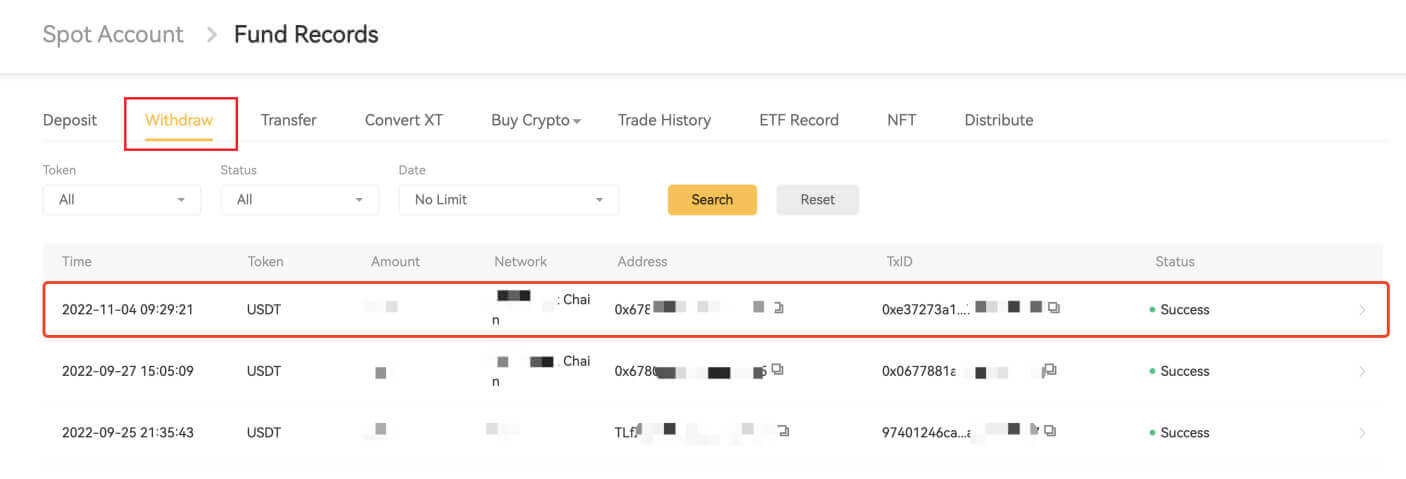Как войти и выйти из XT.com

Как войти на XT.com
Как войти в свою учетную запись XT.com с помощью электронной почты
1. Перейдите на сайт XT.com и нажмите [Войти] .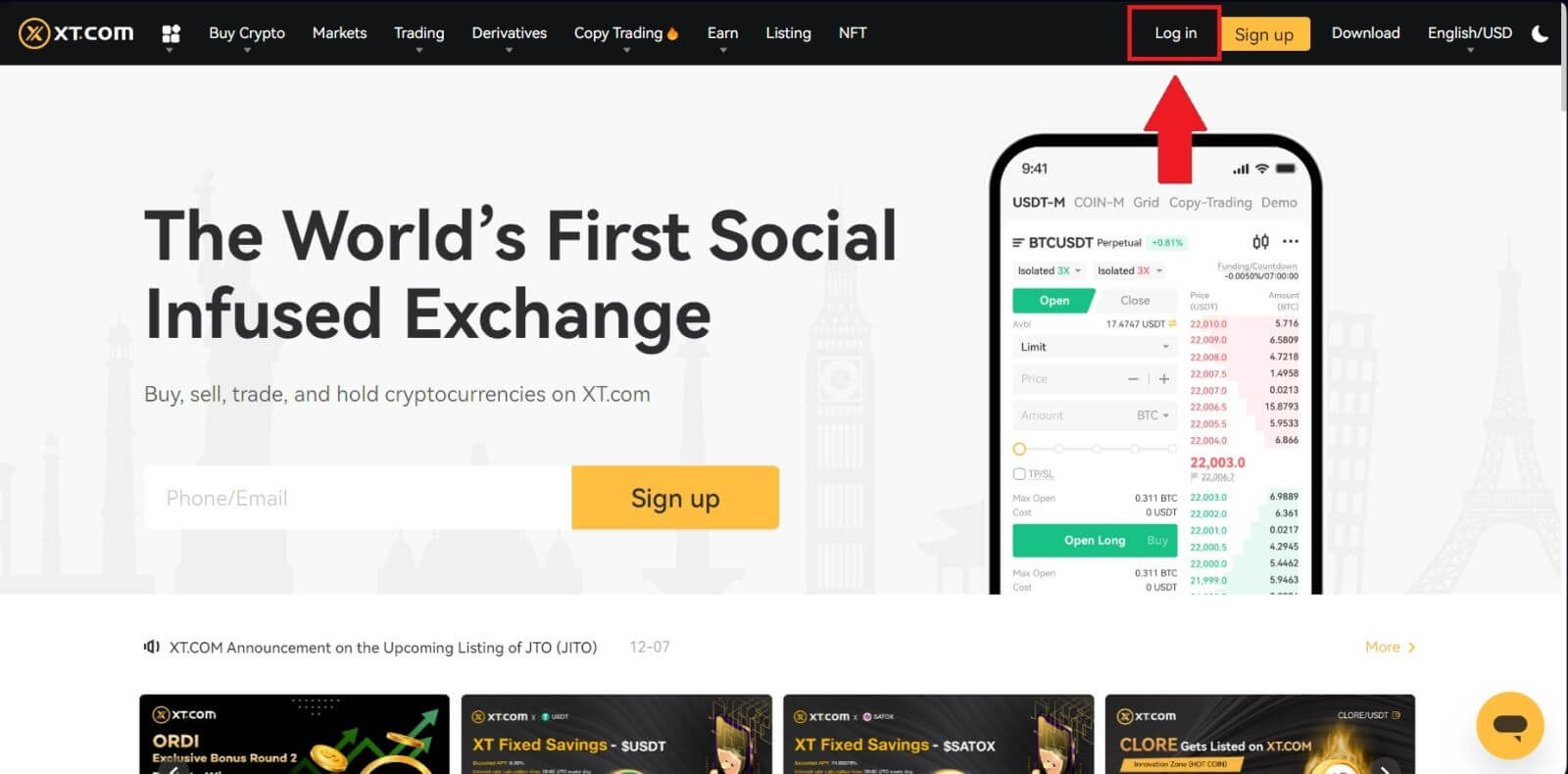
2. Выберите [Электронная почта] , введите свой адрес электронной почты и пароль, а затем нажмите [Войти] .
Вы можете войти в систему с помощью QR-кода, открыв приложение XT.com для входа.
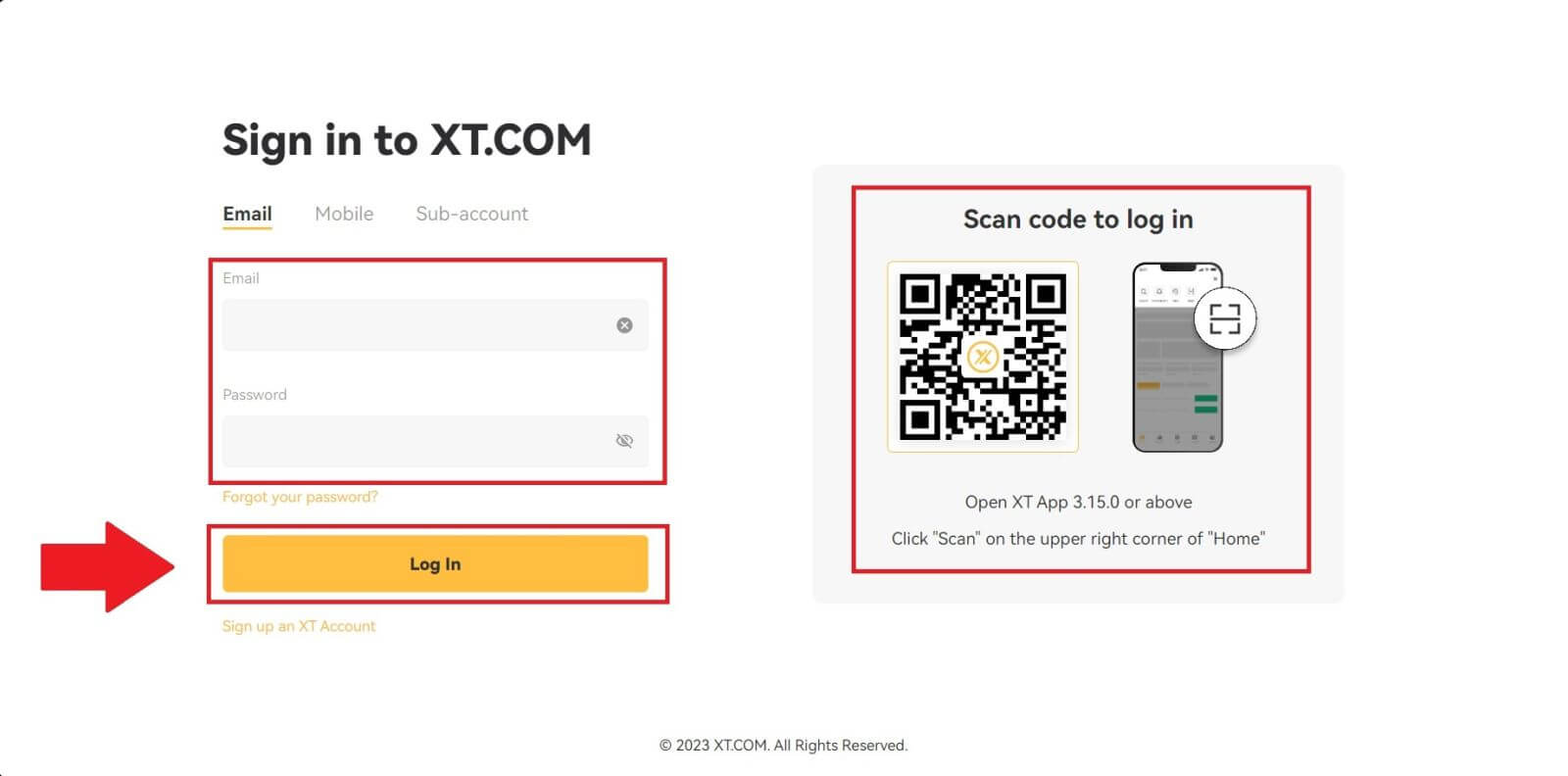
3. Вы получите 6-значный код подтверждения на свою электронную почту. Введите код, чтобы продолжить процесс.
Если вы не получили код подтверждения, нажмите [Отправить повторно] .
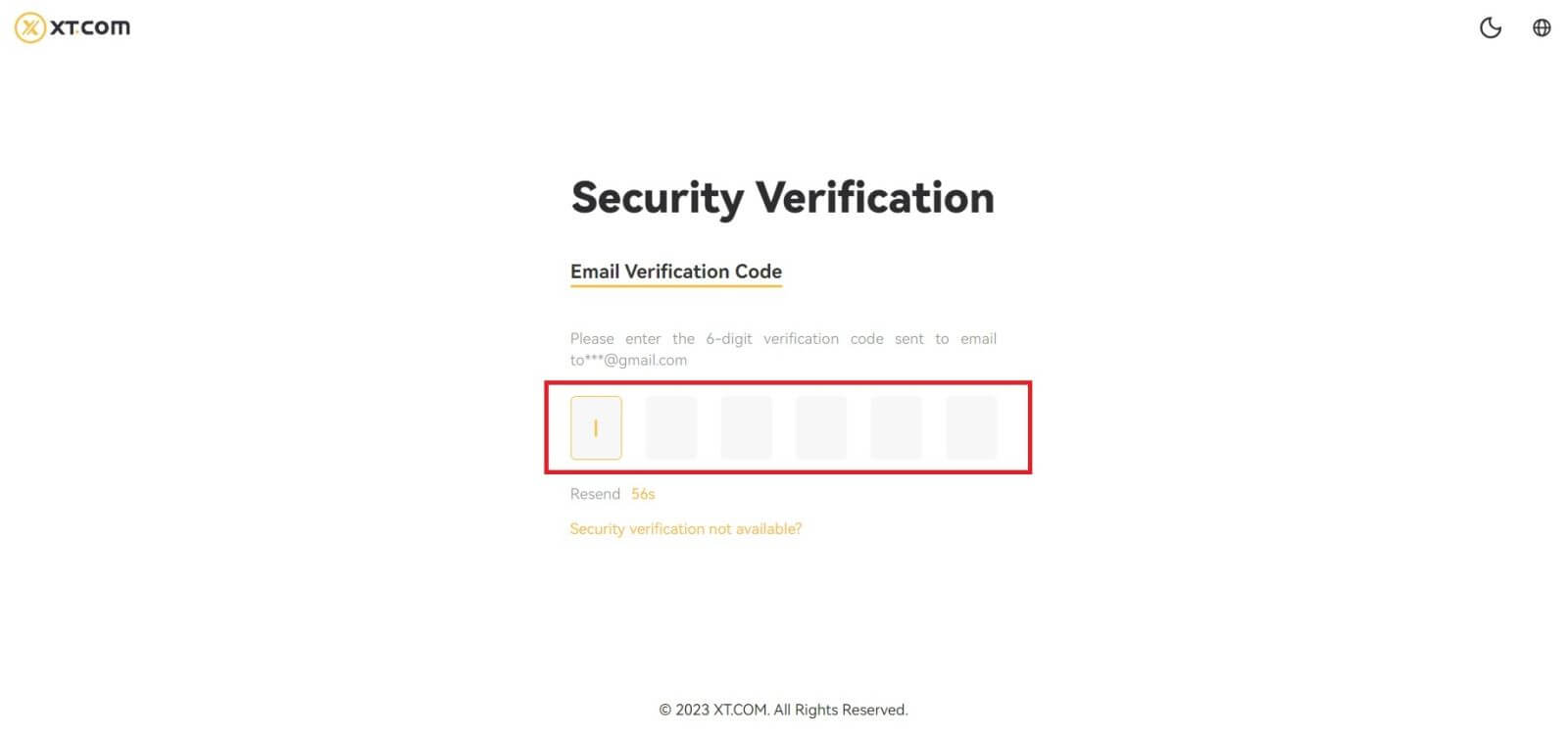
4. После ввода правильного кода подтверждения вы сможете успешно использовать свою учетную запись XT.com для торговли.
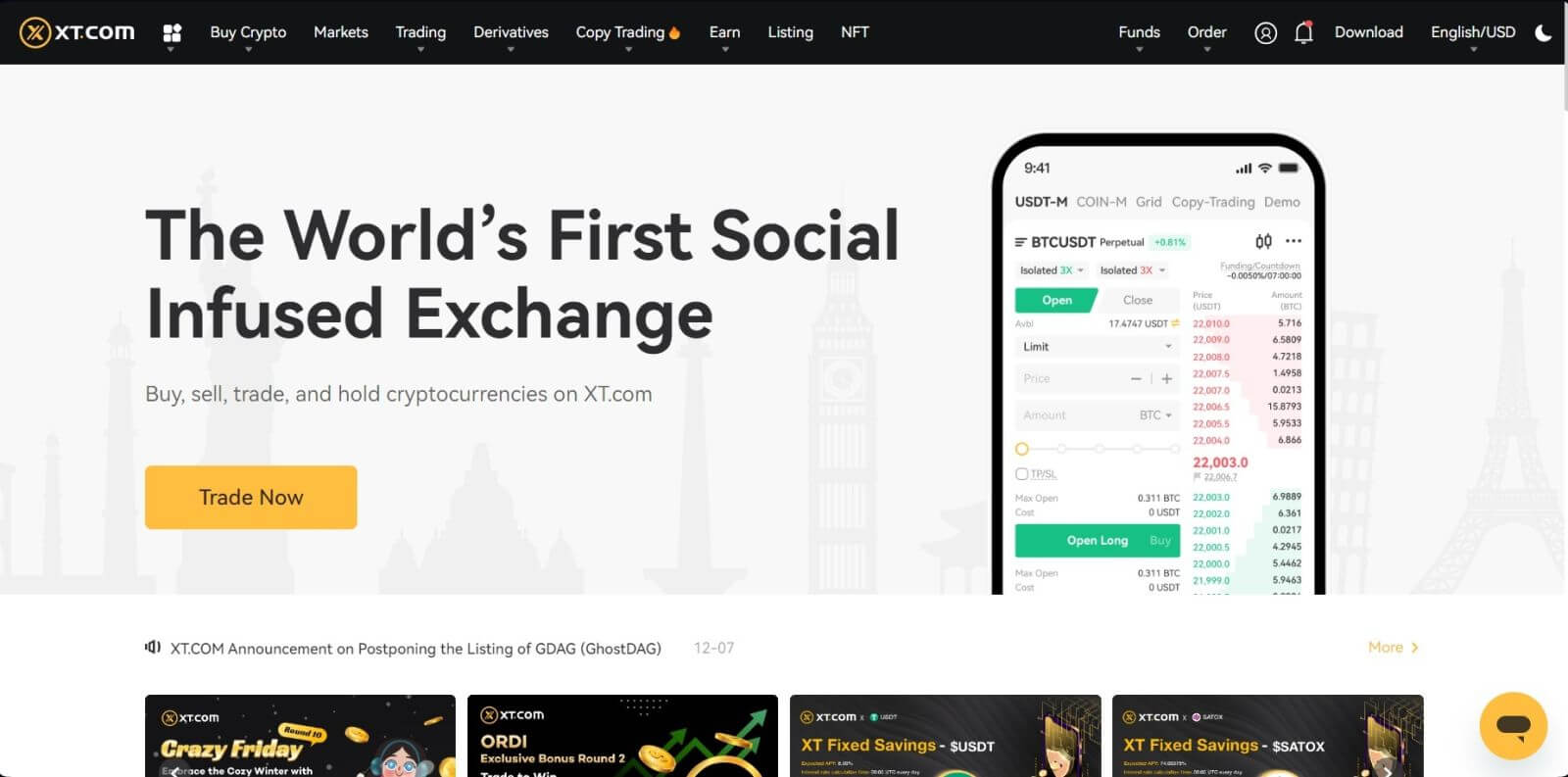
Как войти в свою учетную запись XT.com с помощью номера телефона
1. Перейдите на сайт XT.com и нажмите [Войти] .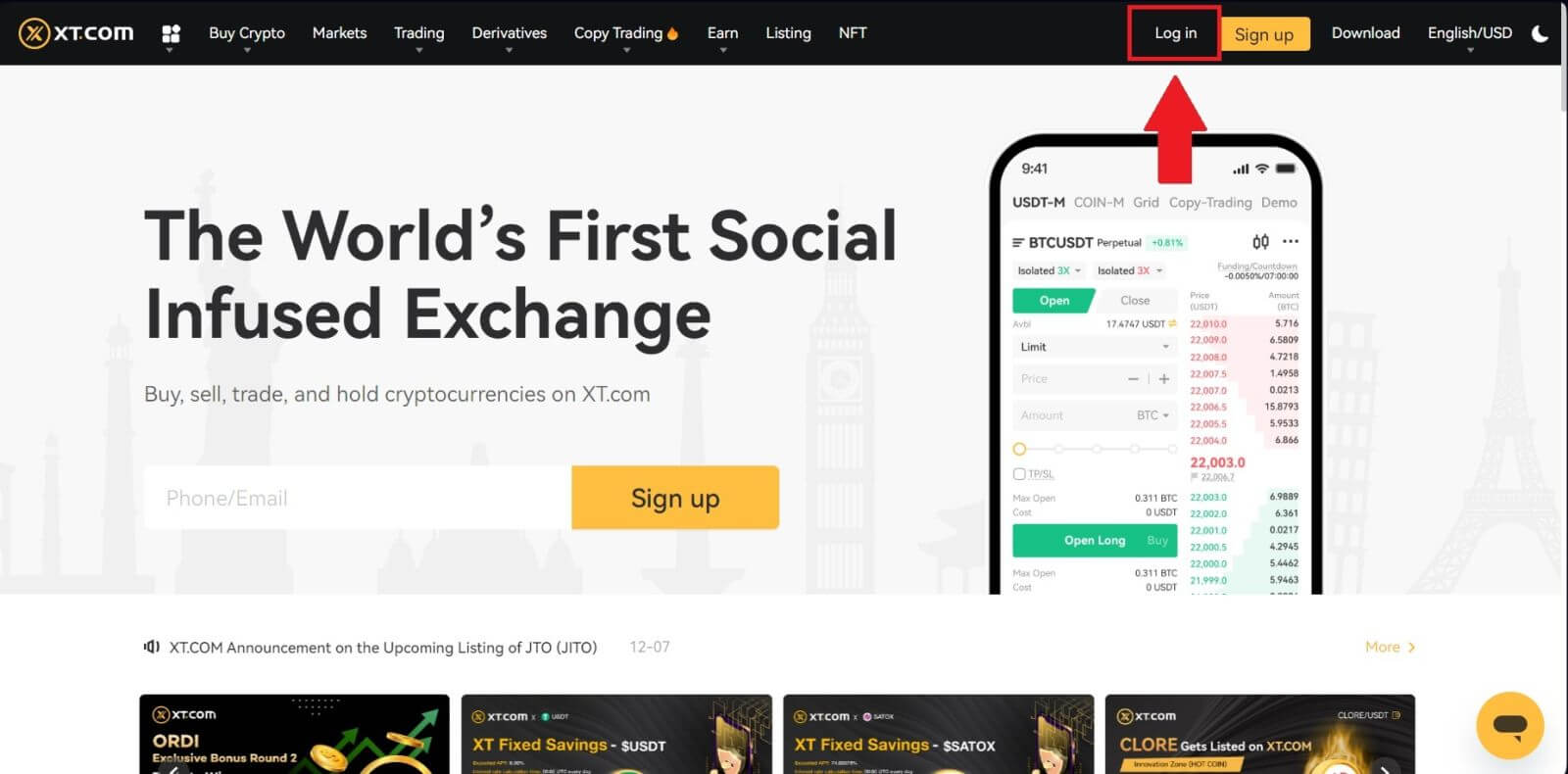
2. Выберите [Мобильный] , введите свой номер телефона и пароль, а затем нажмите [Войти] .
Вы можете войти в систему с помощью QR-кода, открыв приложение XT.com для входа.
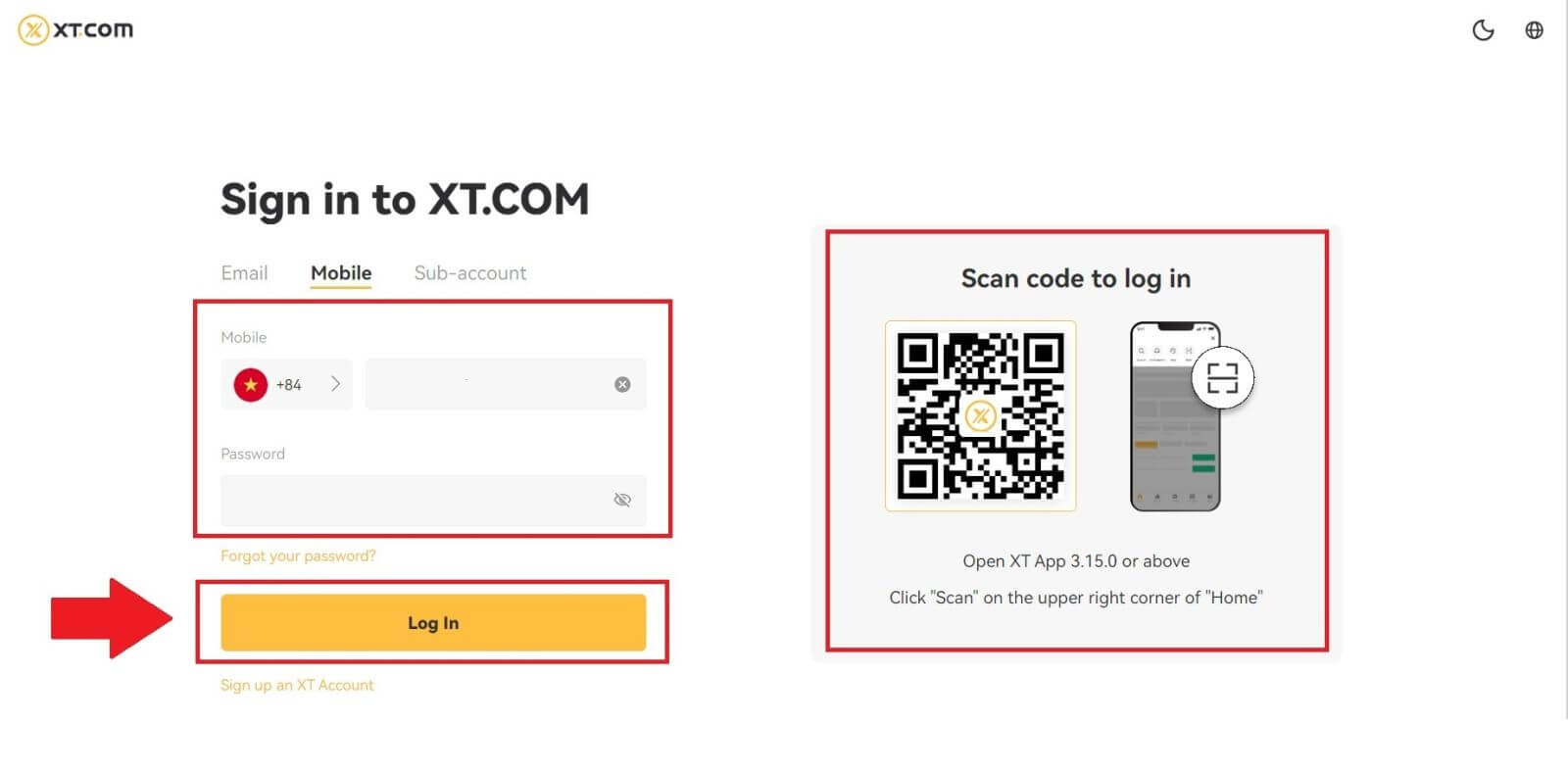
3. Вы получите 6-значный код подтверждения по SMS на свой телефон. Введите код, чтобы продолжить процесс.
Если вы не получили код подтверждения, нажмите [Отправить повторно] .
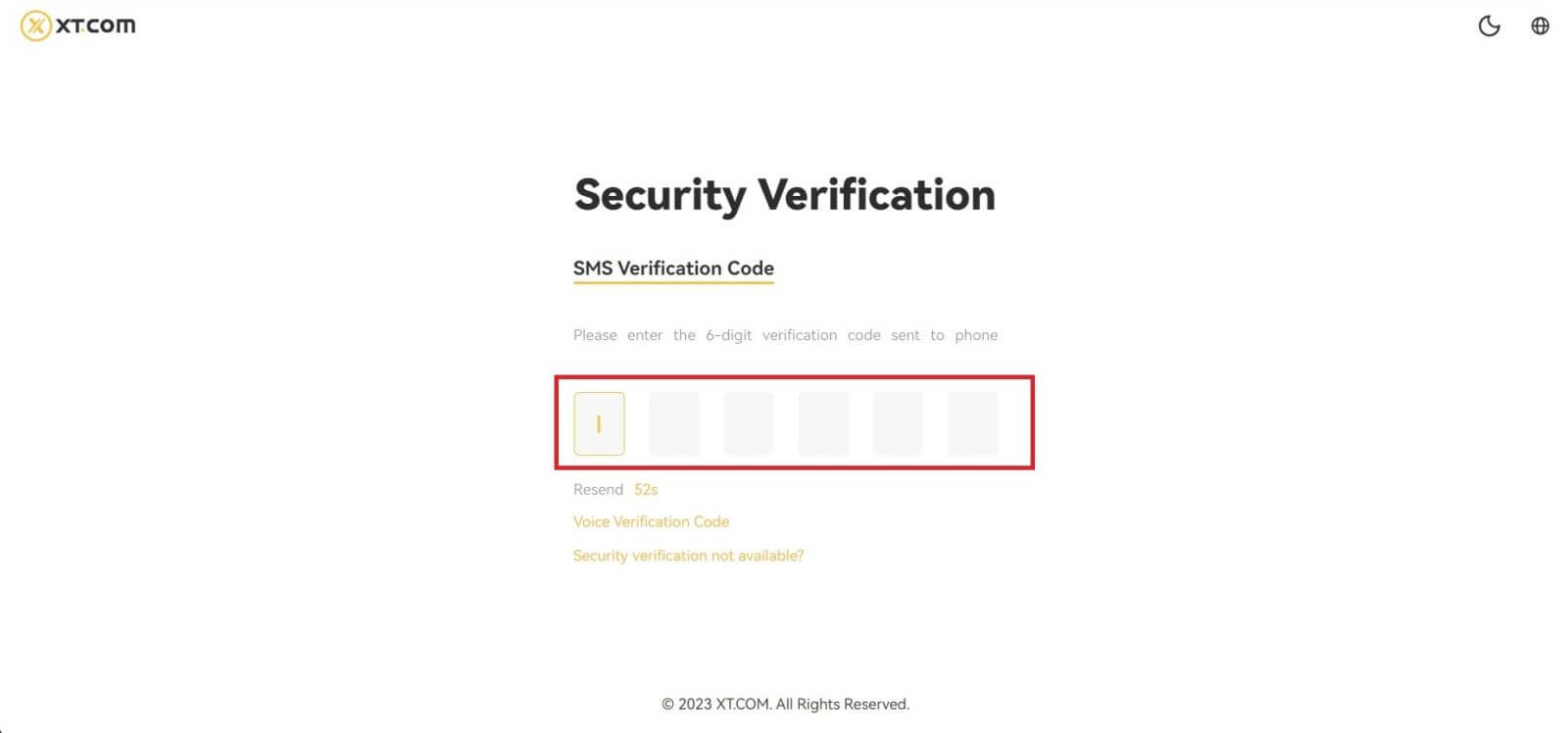
4. После ввода правильного кода подтверждения вы сможете успешно использовать свою учетную запись XT.com для торговли.
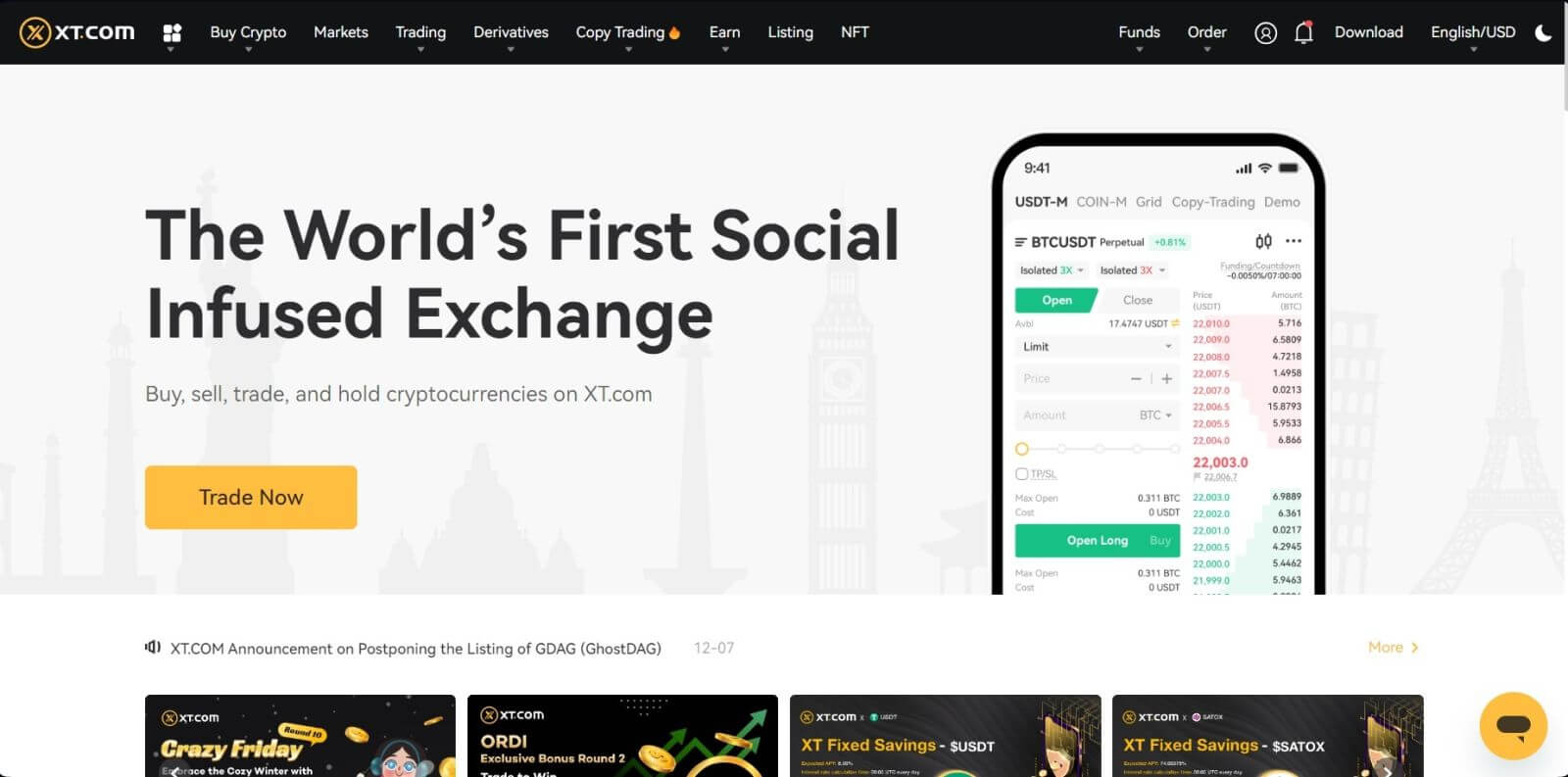
Как войти в свою учетную запись XT.com (приложение)
1. Вам необходимо установить приложение XT.com, чтобы создать учетную запись для торговли в Google Play Store или App Store .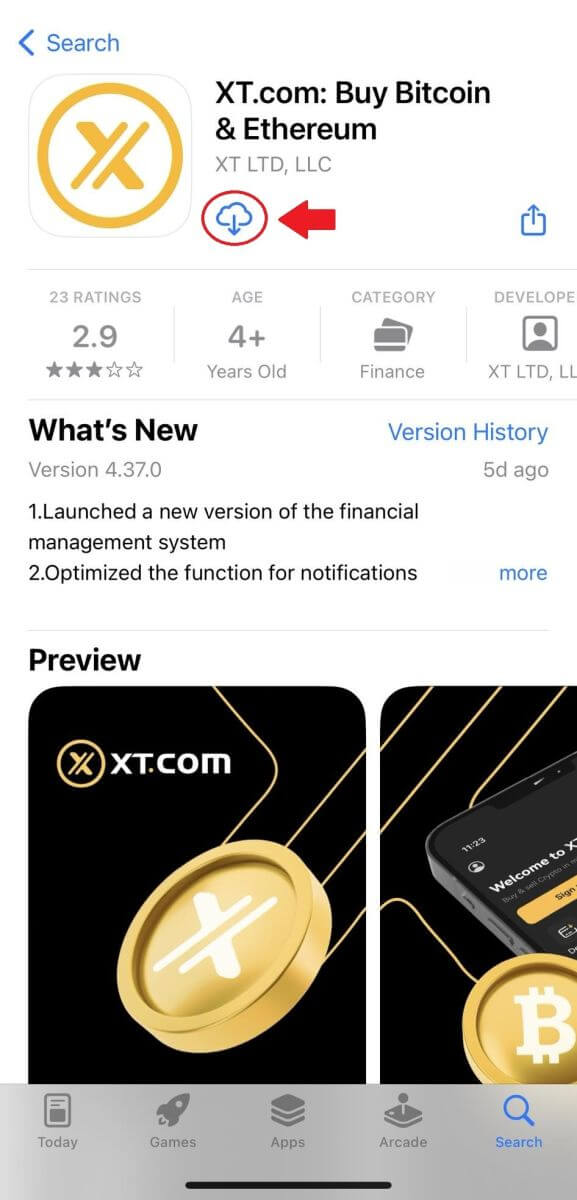
2. Откройте приложение XT.com и нажмите [Войти] .
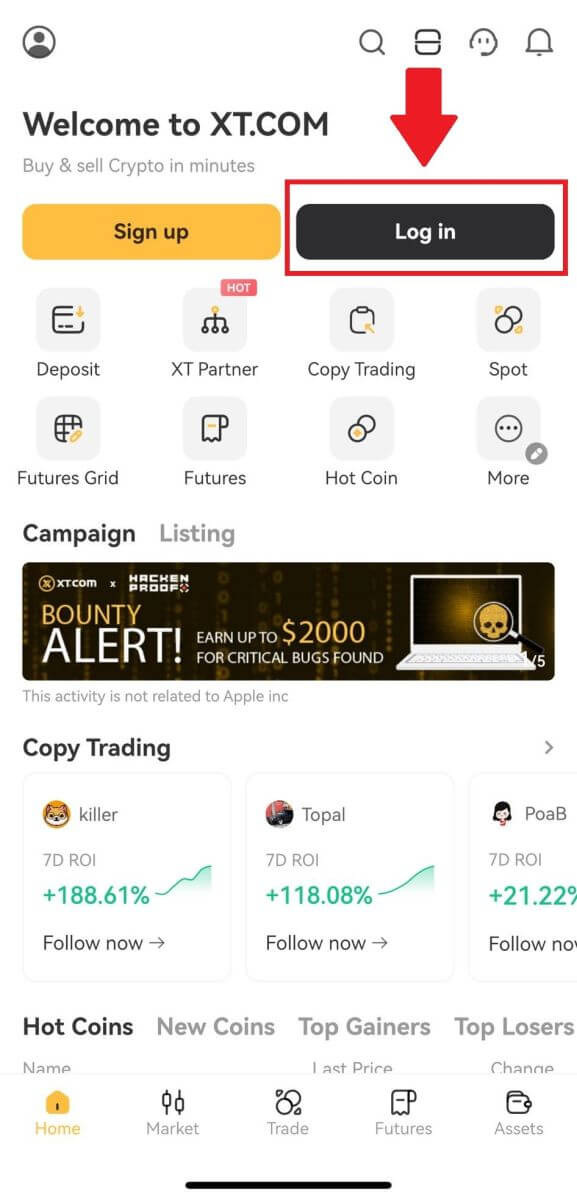
3. Выберите [ Электронная почта ] или [ Номер телефона ], введите свой адрес электронной почты или номер телефона, введите пароль и нажмите [Войти] .
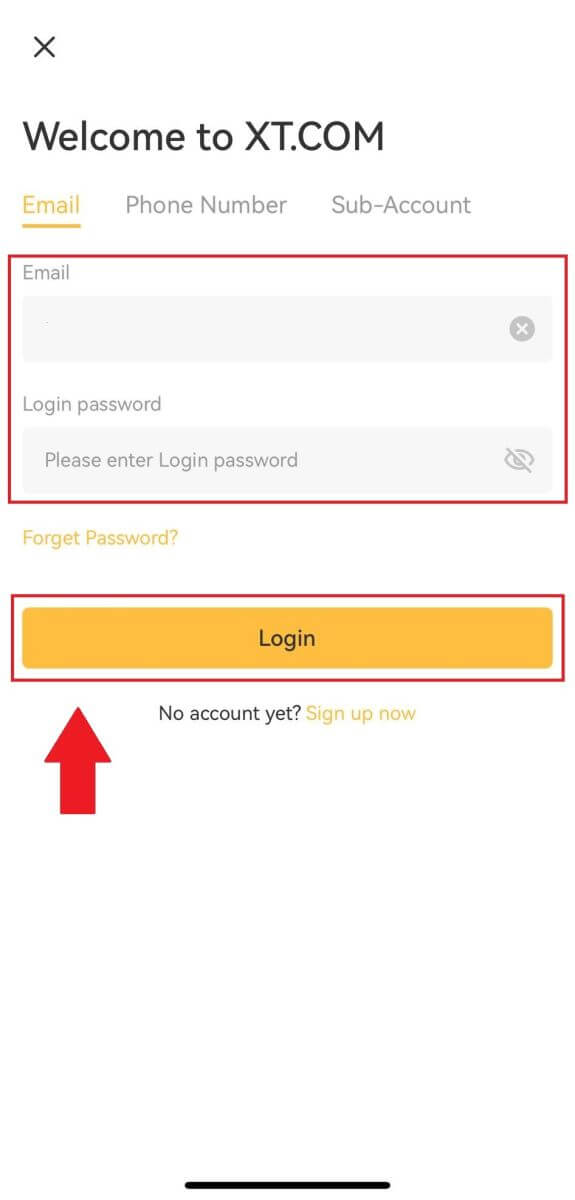
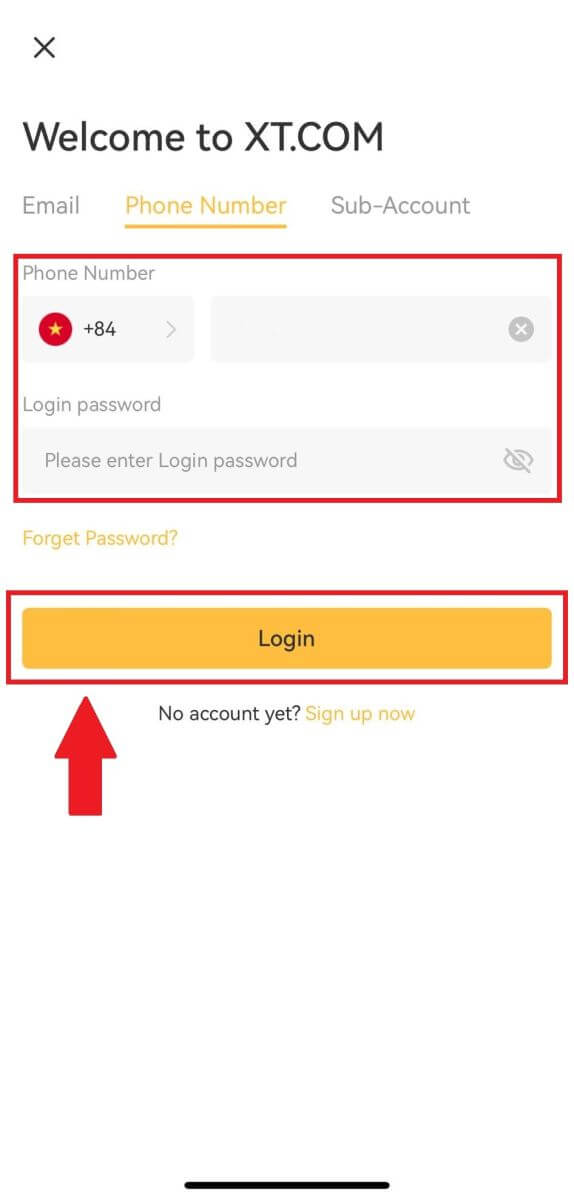
4. Вы получите 6-значный код подтверждения на свою электронную почту или телефон. Введите код, чтобы продолжить процесс.
Если вы не получили код подтверждения, нажмите [Отправить повторно] или нажмите [Код голосового подтверждения].
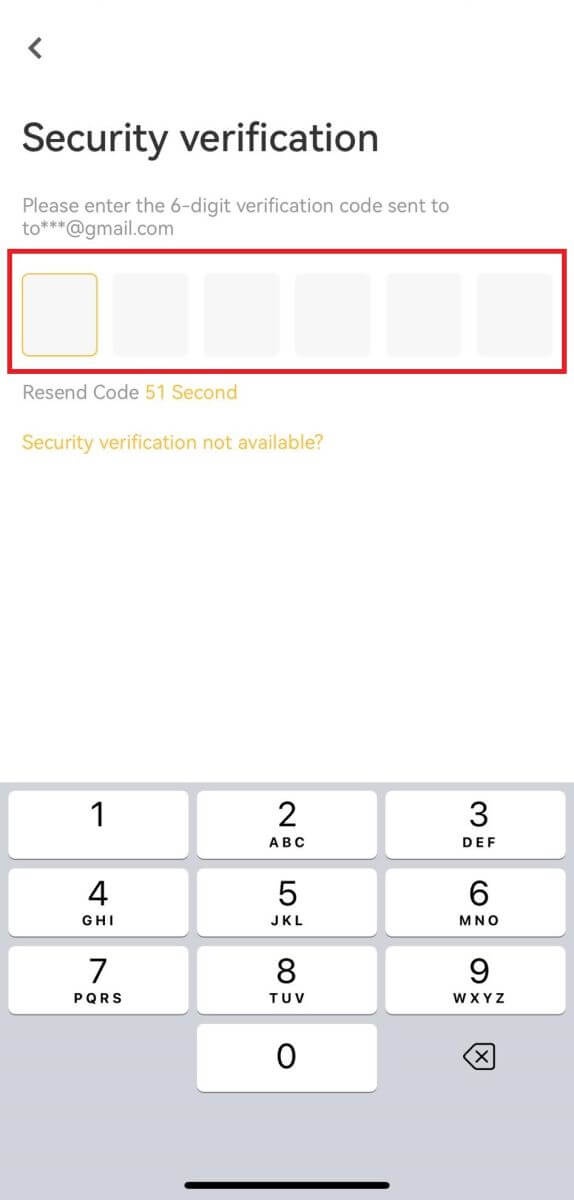
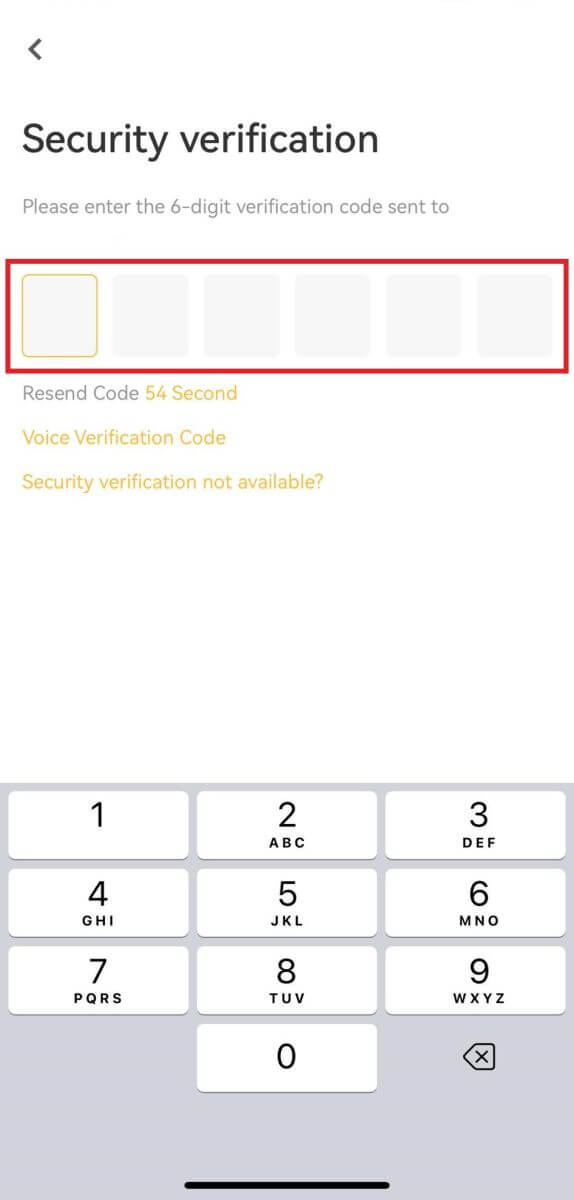
5. Поздравляем! Вы успешно создали учетную запись XT.com на своем телефоне:
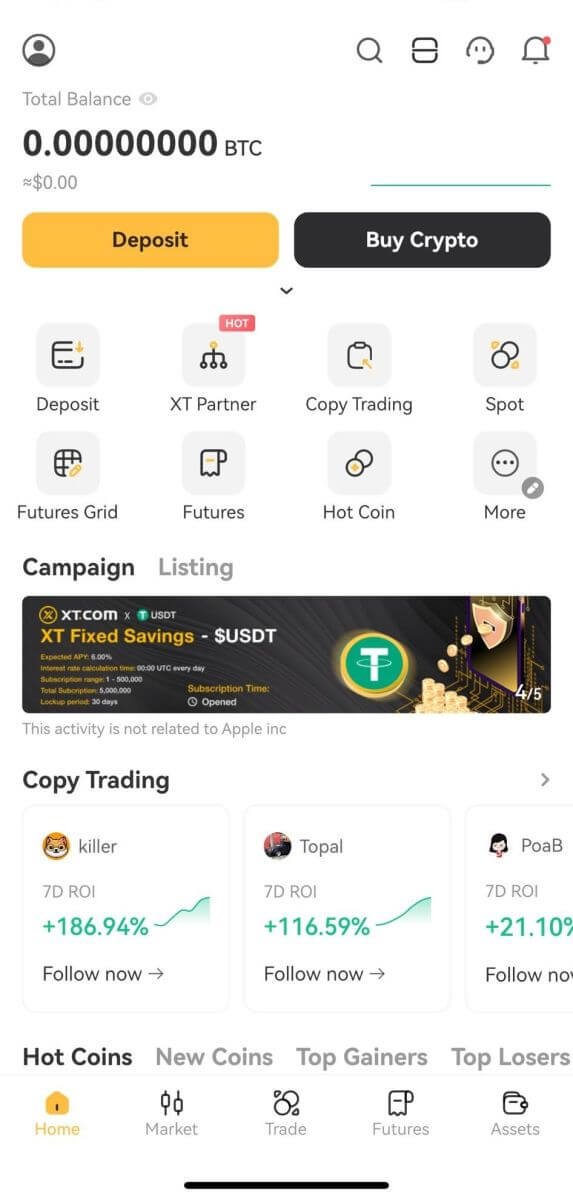
.
Я забыл свой пароль от учетной записи XT.com
Вы можете сбросить пароль своей учетной записи на веб-сайте или в приложении XT.com. Обратите внимание, что по соображениям безопасности снятие средств с вашего счета будет приостановлено на 24 часа после сброса пароля.1. Перейдите на сайт XT.com и нажмите [Войти] .
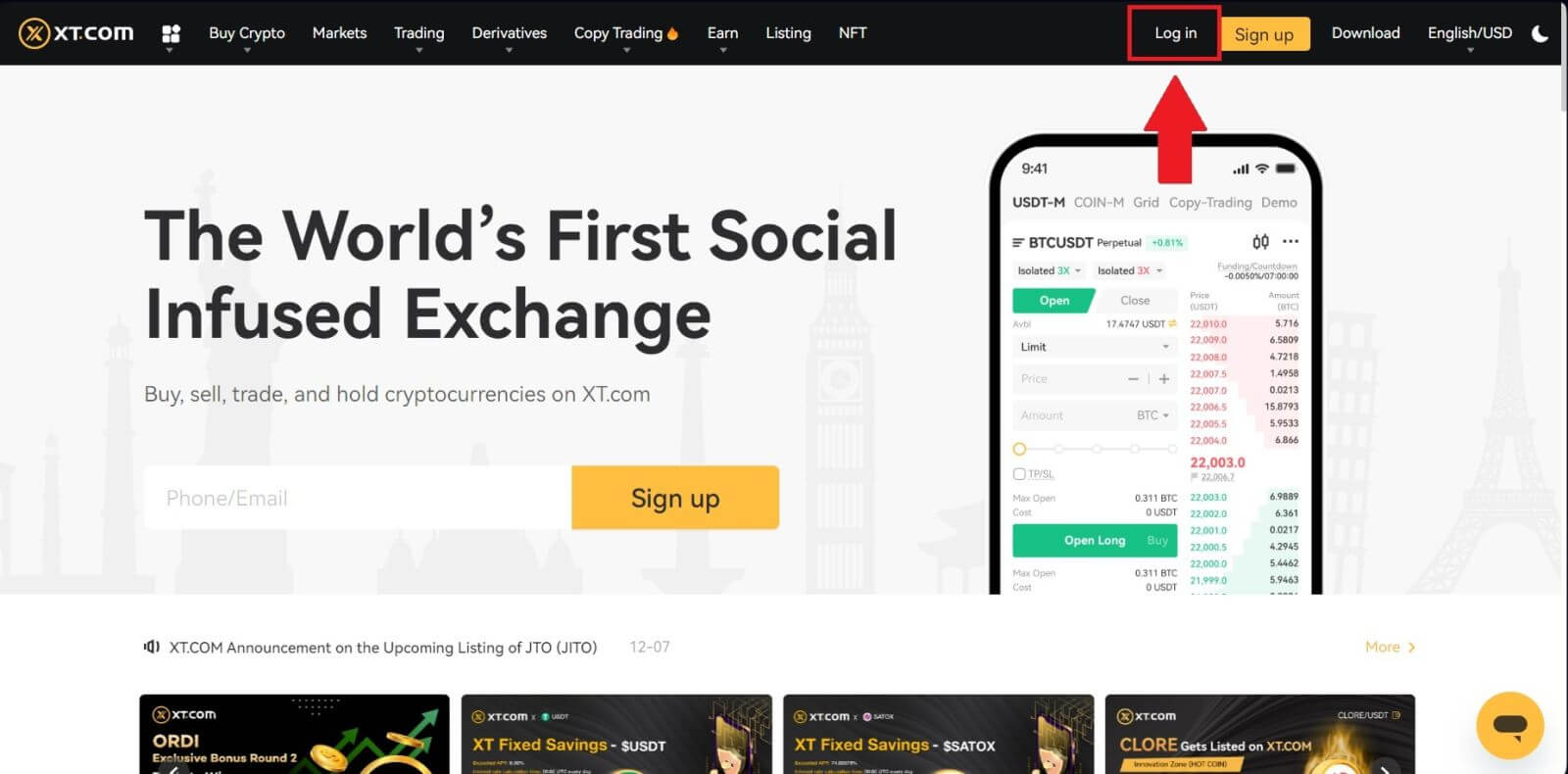
2. На странице входа нажмите [Забыли пароль?] .
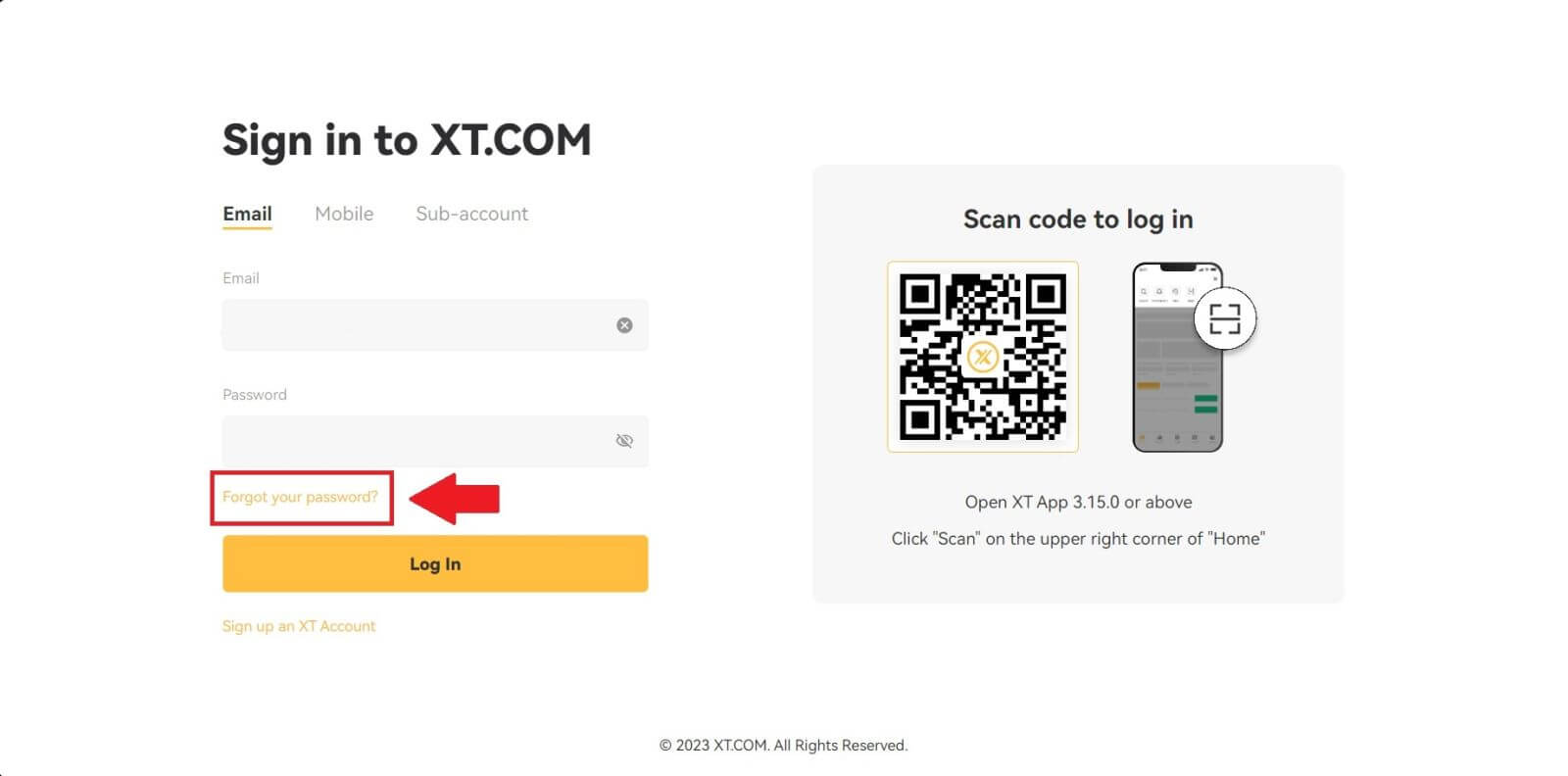
3. Введите адрес электронной почты или номер телефона своей учетной записи и нажмите [ Далее ].
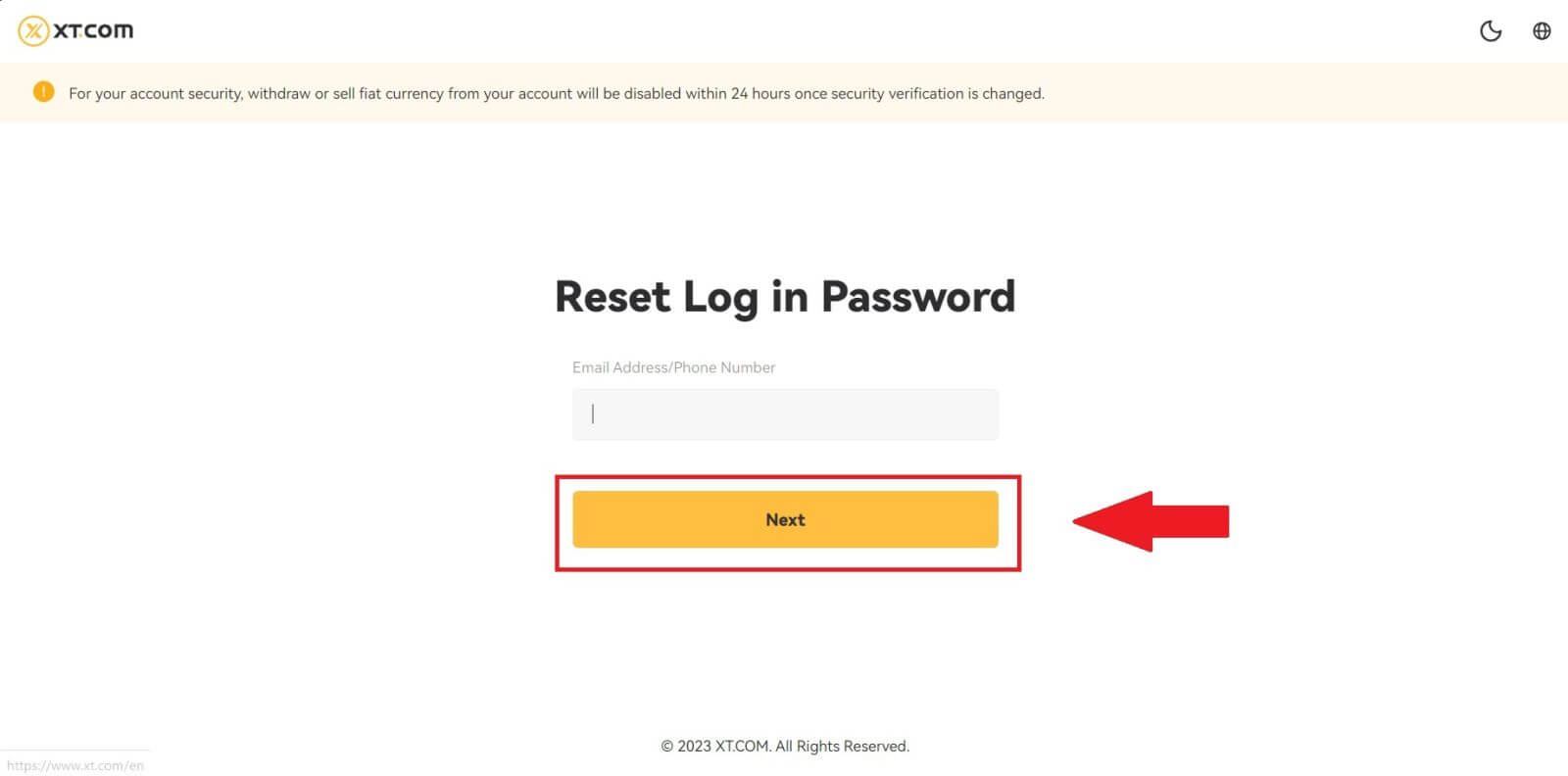
4. Вы получите на свой телефон 6-значный код подтверждения. Введите код, чтобы продолжить процесс.
Если вы не получили код подтверждения, нажмите [Отправить повторно] .
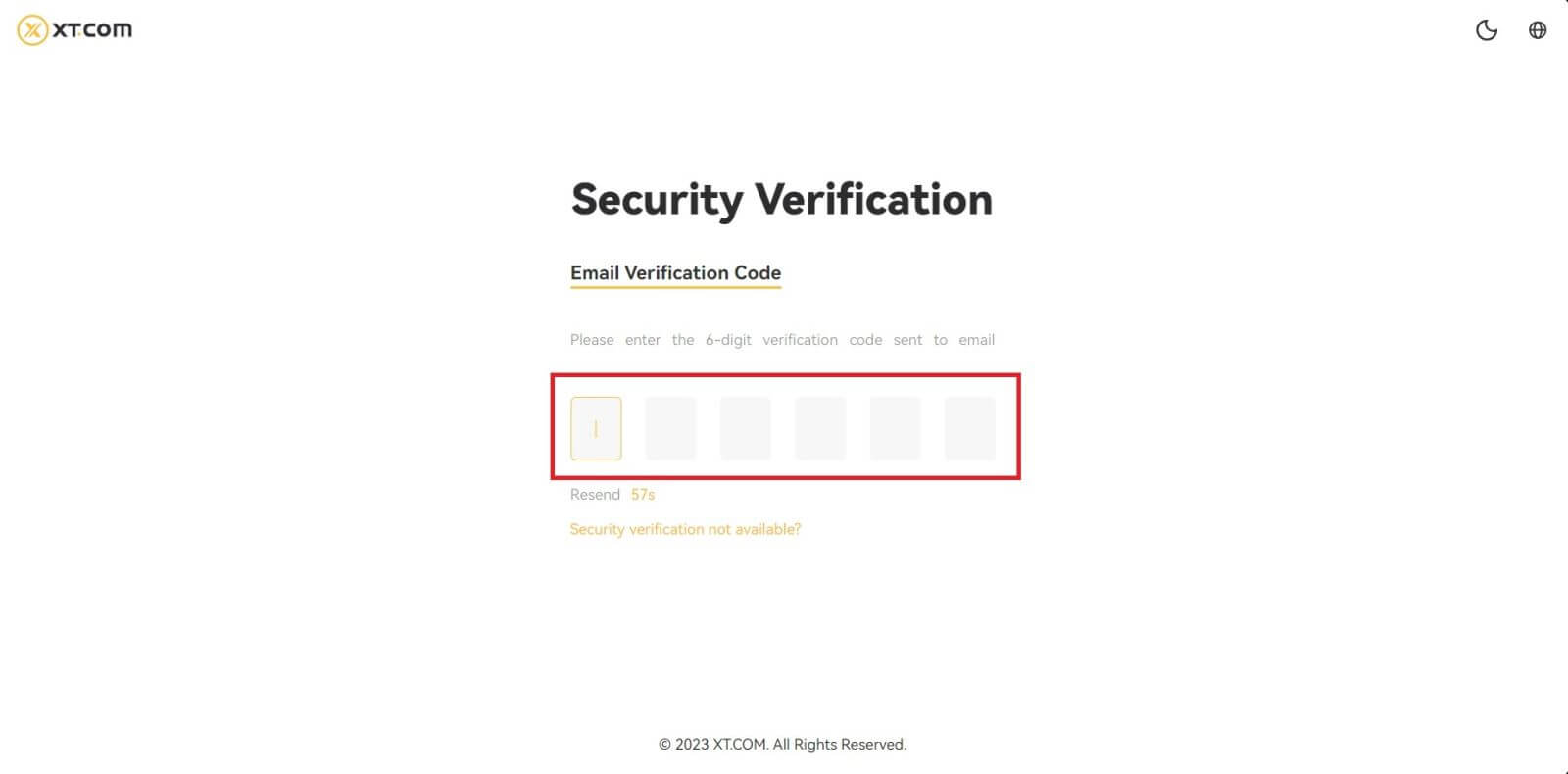
5. Установите новый пароль, подтвердите его и нажмите [Подтвердить].
После этого ваш пароль был успешно сброшен. Пожалуйста, используйте новый пароль для входа в свою учетную запись.
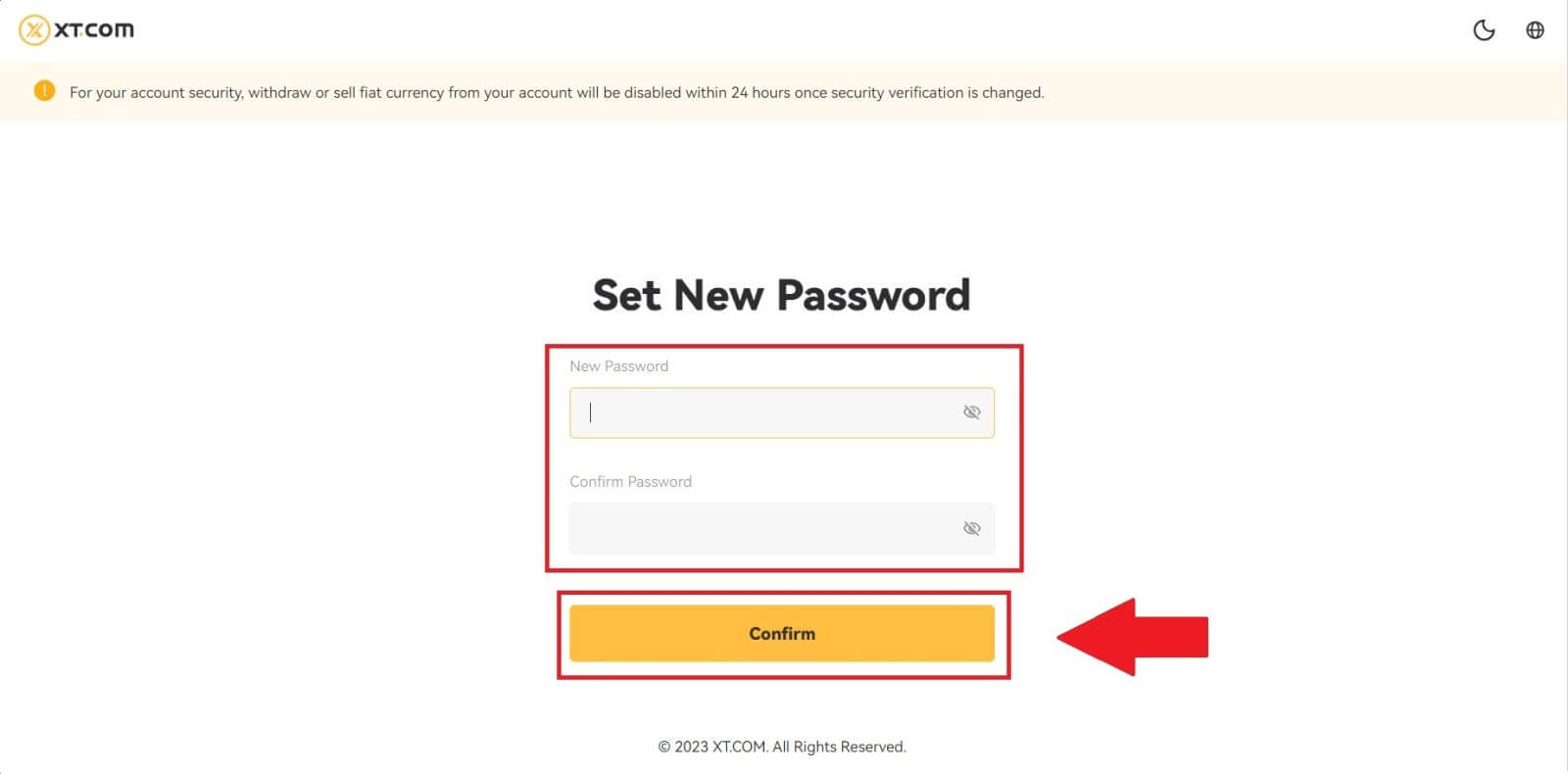
Если вы используете приложение, нажмите [Забыли пароль?], как показано ниже.
1. Перейдите на первую страницу, нажмите [Войти] и нажмите [Забыли пароль?] .
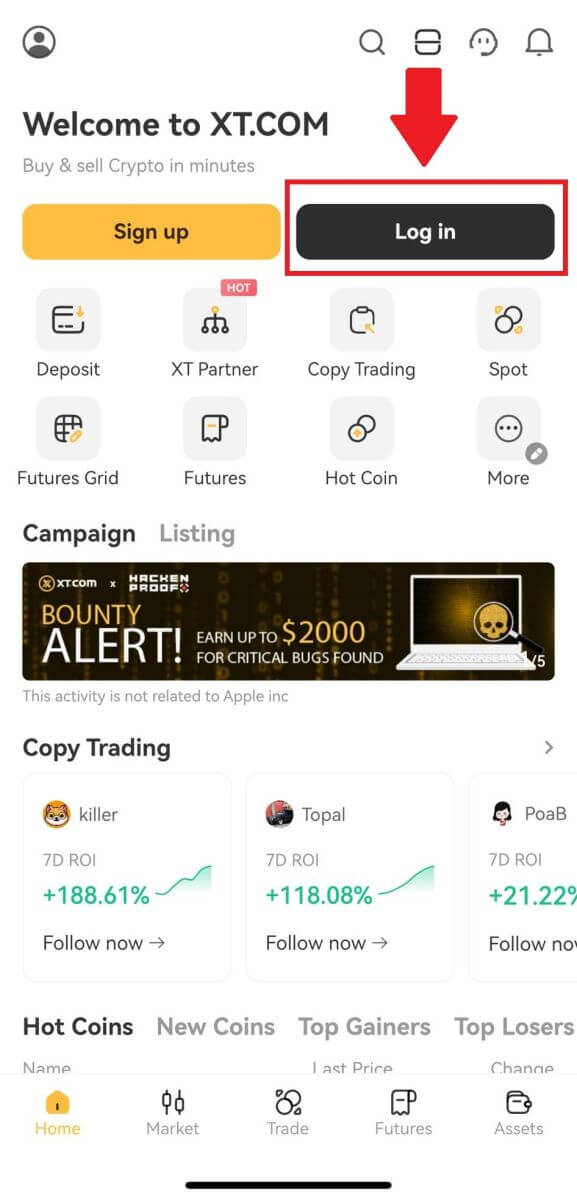
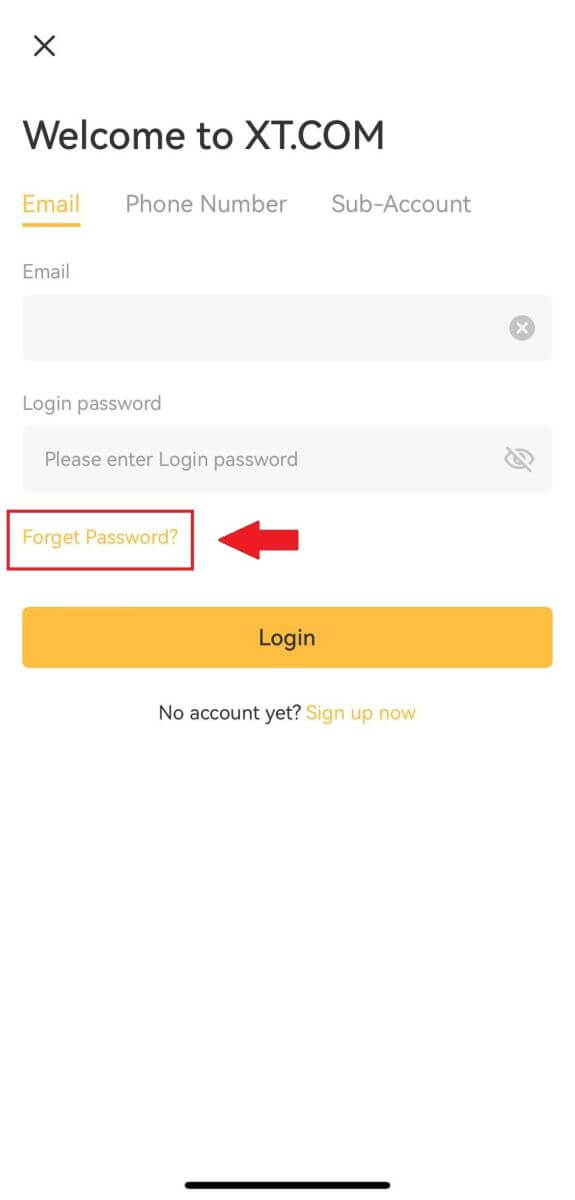
2. Введите свой адрес электронной почты или номер телефона и нажмите [Далее].
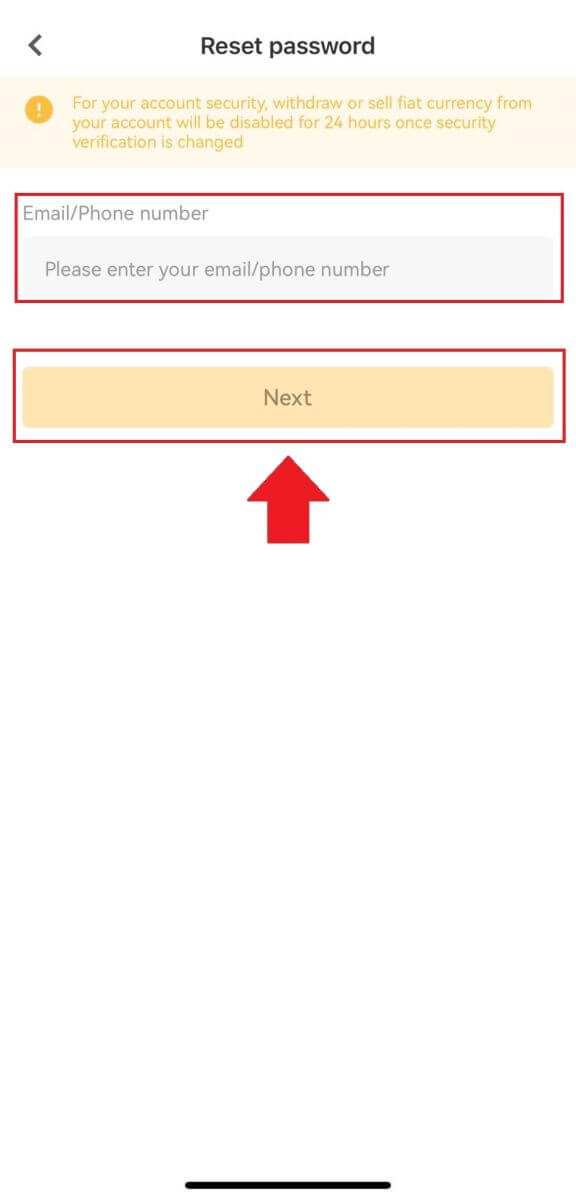
3. Вы получите 6-значный код подтверждения на свою электронную почту или телефон. Введите код, чтобы продолжить процесс.
Если вы не получили код подтверждения, нажмите [Отправить повторно] или нажмите [Код голосового подтверждения].
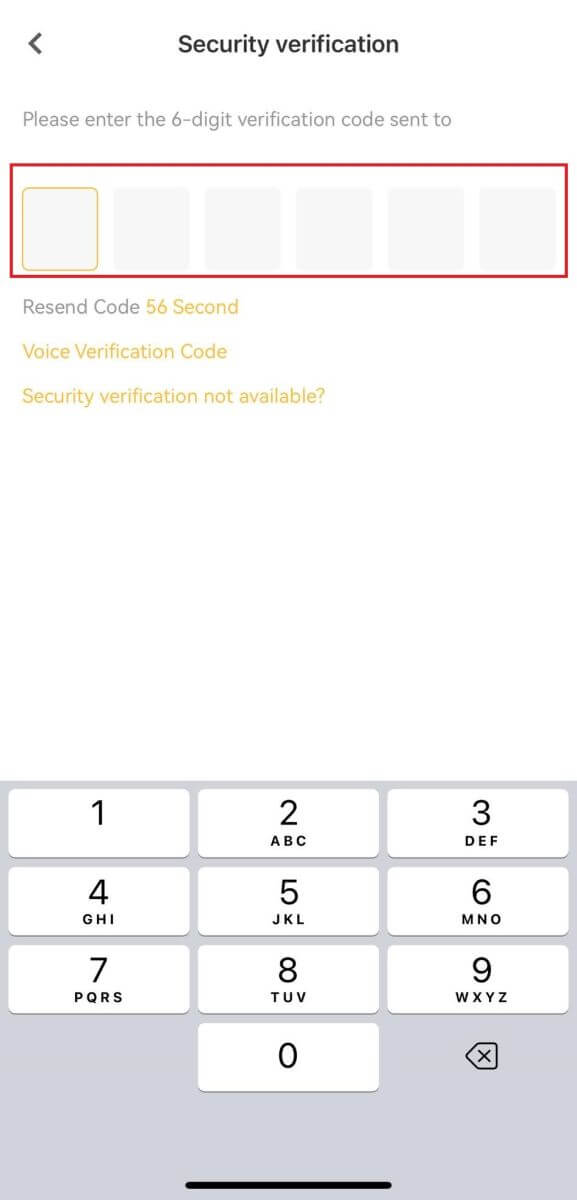
4. Установите новый пароль, подтвердите новый пароль и нажмите [Подтвердить] .
После этого ваш пароль был успешно сброшен. Пожалуйста, используйте новый пароль для входа в свою учетную запись.
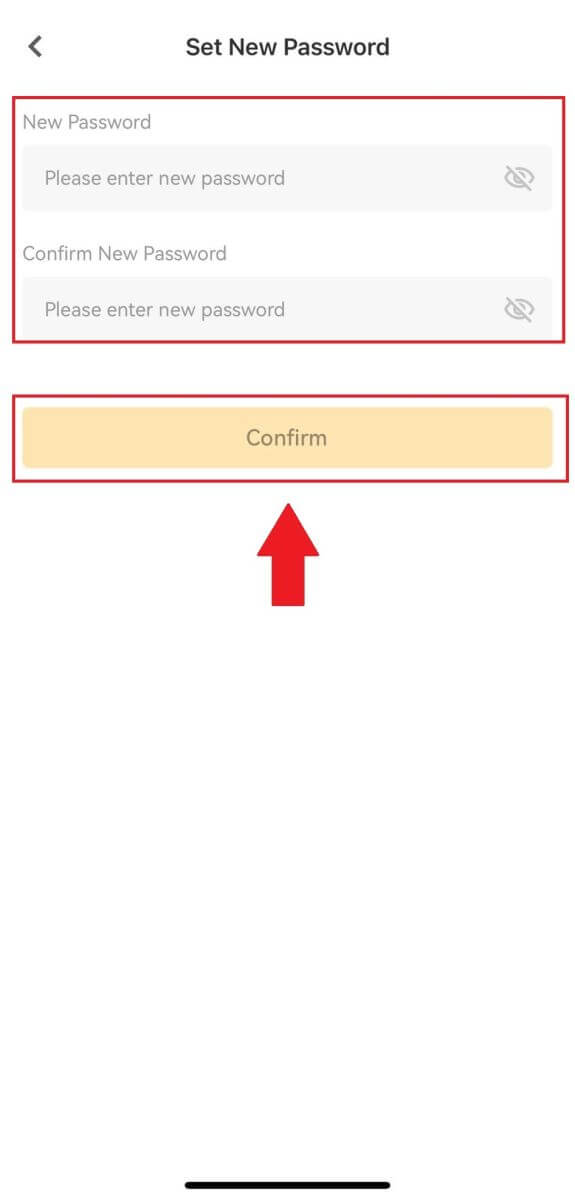
Часто задаваемые вопросы (FAQ)
Как мне настроить пароли для моей учетной записи?
1. Войдите в свою учетную запись мобильного приложения XT.com, перейдите в раздел профиля и нажмите [Центр безопасности].
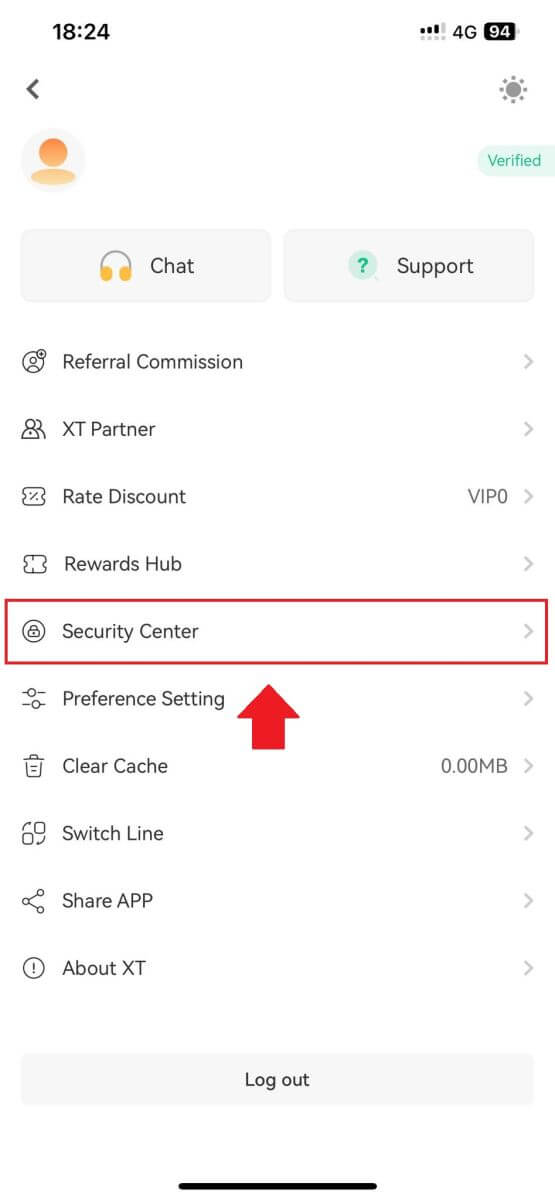
2. На текущей странице выберите параметр ключа доступа, щелкните его и выберите [Включить] .
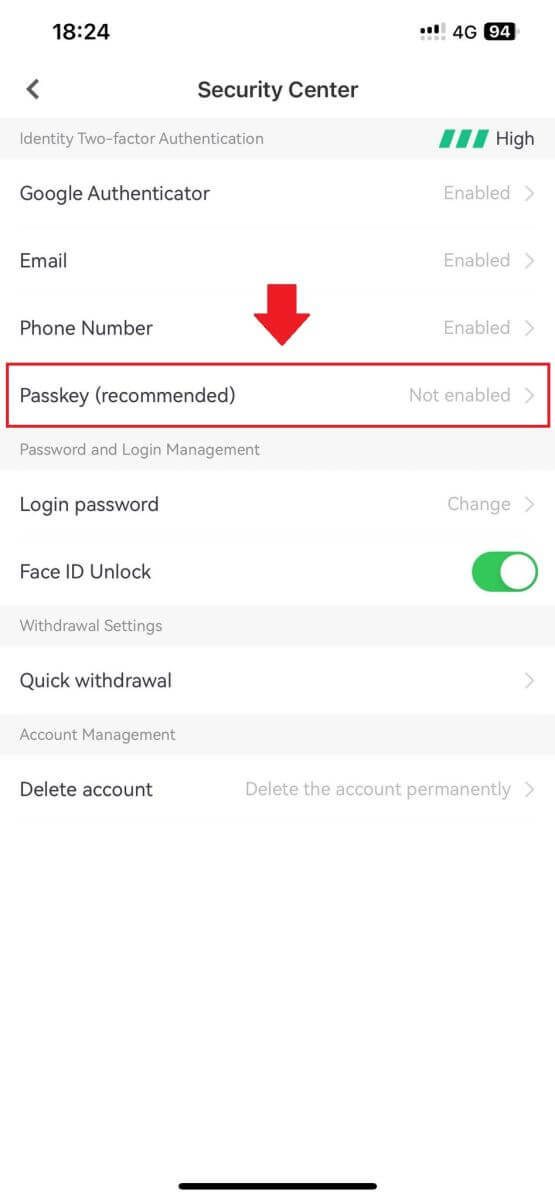
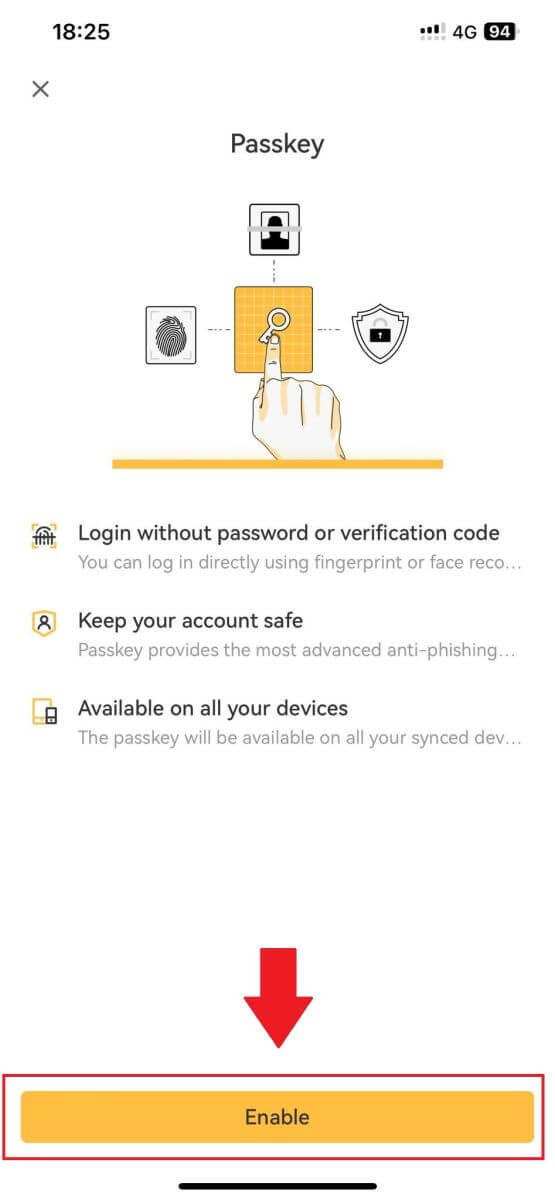
3. При первом включении ключа доступа вам необходимо будет выполнить проверку безопасности в соответствии с инструкциями на экране.
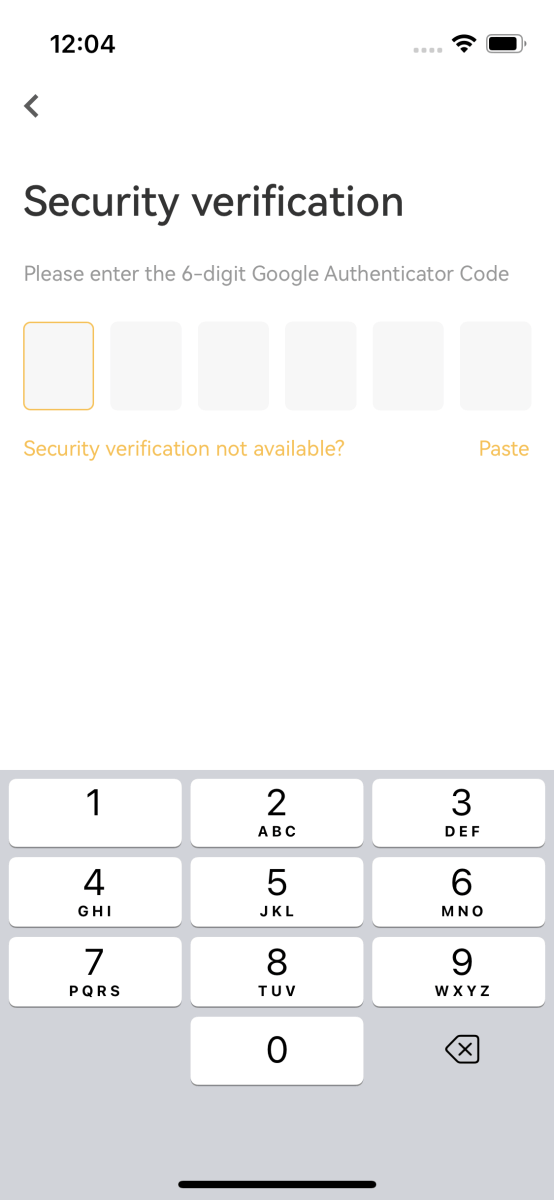
4. Нажмите [Продолжить] , чтобы завершить добавление ключа доступа.
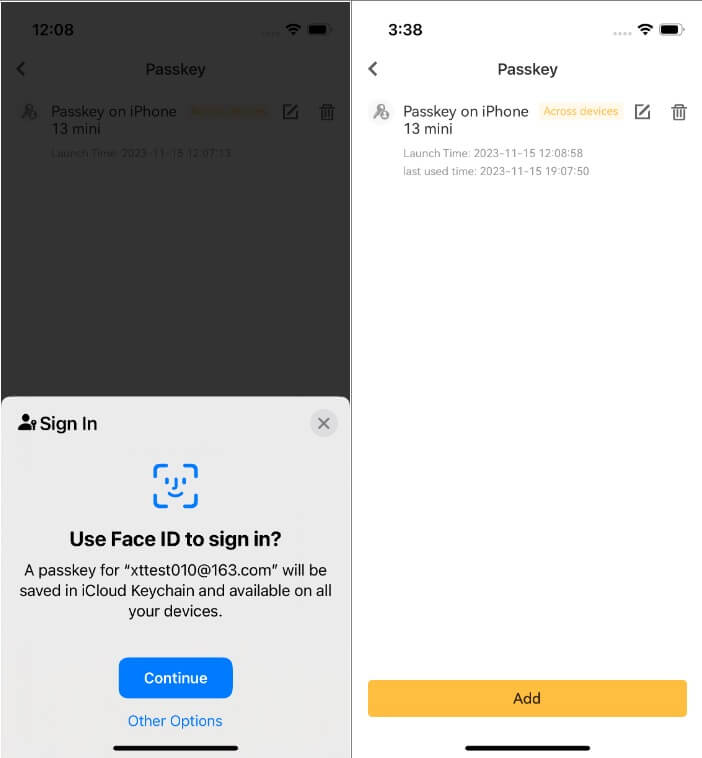
Как изменить или удалить ключ доступа?
Если вы используете приложение XT.com:
- Вы можете нажать на значок [Редактировать] рядом с ключом доступа, чтобы настроить его имя.
- Чтобы удалить ключ доступа, щелкните значок [Удалить] и завершите запрос, используя проверку безопасности.
Как настроить двухфакторную аутентификацию (2FA)?
1. Войдите в свою учетную запись XT.com.
Под значком [ Профиль] нажмите [Центр безопасности].  2. Выберите «Двухфакторная аутентификация» и нажмите «Подключиться».
2. Выберите «Двухфакторная аутентификация» и нажмите «Подключиться».  3. Для Google 2FA : отсканируйте штрих-код или введите ключевые слова вручную. OTP-код будет отображаться в аутентификаторе и обновляться каждые 30 секунд.
3. Для Google 2FA : отсканируйте штрих-код или введите ключевые слова вручную. OTP-код будет отображаться в аутентификаторе и обновляться каждые 30 секунд.
Для электронной почты 2FA : введите адрес электронной почты, чтобы получить код OTP на свой почтовый ящик.
4. Введите код обратно на страницу XT.com и подтвердите его.
5. Выполните любую другую проверку безопасности, необходимую системе.
Как изменить двухфакторную аутентификацию со старой 2FA?
1. Войдите в свою учетную запись XT.com.
Под значком [ Профиль] нажмите [Центр безопасности].
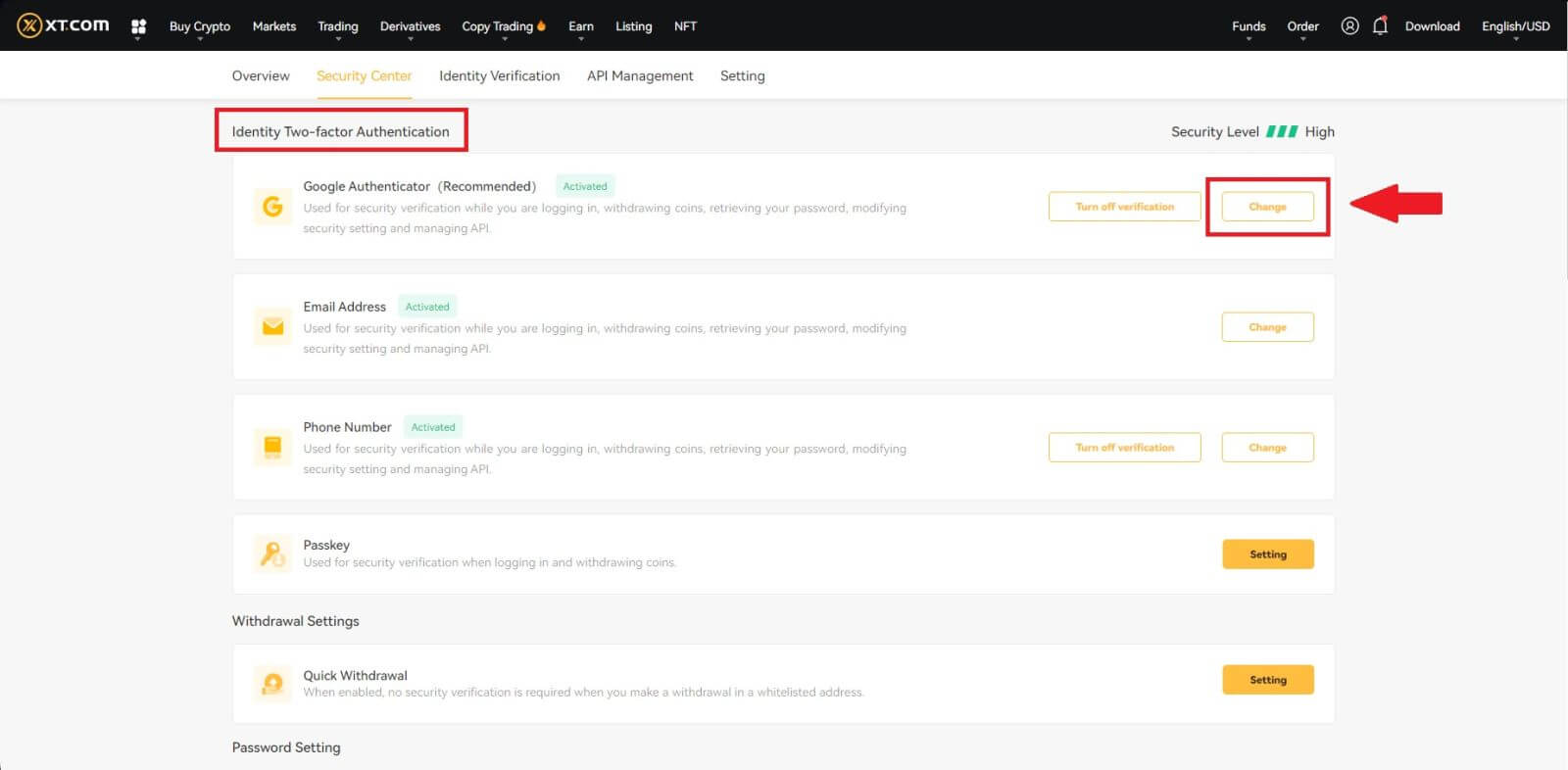
3. Завершите проверку безопасности, используя коды с вашего зарегистрированного адреса электронной почты, номера телефона и/или Google Authenticator, и нажмите [Далее] (код GA меняется каждые 30 секунд).
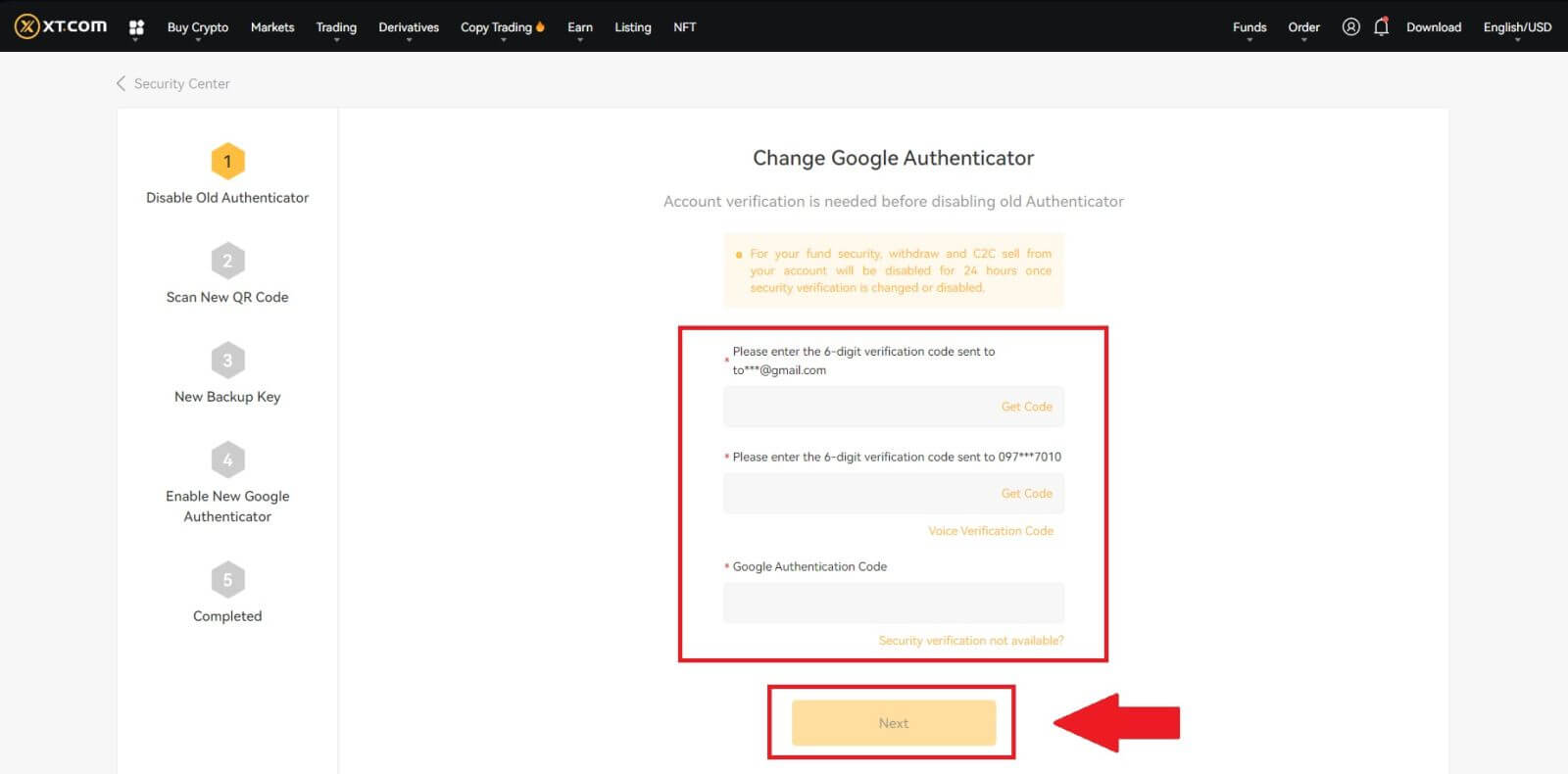
4. Привяжите к своей учетной записи новый 2FA.
5. Введите новый 6-значный генератор кода GA и нажмите «Подтвердить».
Как сбросить двухфакторную аутентификацию без старого 2FA?
Вы можете сбросить двухфакторную аутентификацию (2FA). Обратите внимание, что в целях безопасности вашей учетной записи вывод средств или P2P-продажи из вашей учетной записи будут отключены на 24 часа после изменения проверки безопасности.
Если ваш 2FA не работает и вам необходимо его сбросить, вы можете выбрать один из трех методов в зависимости от вашей ситуации.
Способ 1 (когда вы можете войти в свою учетную запись)
1. Войдите в свою учетную запись XT.com, нажмите [Персональный центр] — [Центр безопасности] , выберите параметр 2FA, который вы хотите сбросить, и нажмите [Изменить].

2. Нажмите кнопку [Проверка безопасности недоступна?] на текущей странице. 
3. Выберите недоступную опцию безопасности и нажмите [Подтвердить сброс]. 
4. Следуя подсказкам на текущей странице, введите новую информацию для проверки безопасности. Убедившись в правильности информации, нажмите [Сбросить]. 
5. Загрузите свою персональную фотографию для удостоверения личности, следуя инструкциям на странице.
Примечание . Убедитесь, что вы держите в одной руке фотографию своего удостоверения личности, а в другой — рукописную заметку со словами «XT.COM + дата + подпись» (например, XT.COM, 01.01.2023, подпись). другая рука. Убедитесь, что удостоверение личности и листок бумаги расположены на уровне груди, не закрывая лицо, и что информация как на удостоверении личности, так и на листке бумаги хорошо видна.
6. После загрузки документов подождите, пока сотрудники XT.com рассмотрят вашу заявку. О результатах проверки вы будете проинформированы по электронной почте.
Способ 2 (когда вы не можете получить информацию для проверки)
1. На странице входа введите данные своей учетной записи и нажмите кнопку [Войти] . 
2. Нажмите кнопку [Проверка безопасности недоступна? ] на текущей странице. 
3. Выберите недоступную опцию безопасности и нажмите [Подтвердить сброс] . Следуйте инструкциям на текущей странице, введите новую информацию для проверки безопасности и после подтверждения правильности информации нажмите [Начать сброс] .
4. Загрузите свою персональную фотографию для удостоверения личности, следуя инструкциям на странице.
Примечание . Убедитесь, что вы держите в одной руке фотографию своего удостоверения личности, а в другой — рукописную заметку со словами «XT.COM + дата + подпись» (например, XT.COM, 01.01.2023, подпись). другая рука. Убедитесь, что удостоверение личности и листок бумаги расположены на уровне груди, не закрывая лицо, и что информация как на удостоверении личности, так и на листке бумаги хорошо видна!
5. После загрузки документов подождите, пока сотрудники XT.com рассмотрят вашу заявку. О результатах проверки вы будете проинформированы по электронной почте.
Способ 3 (если вы забыли пароль для входа)
1. На странице входа нажмите кнопку [Забыли пароль?] .  2. На текущей странице введите свой адрес электронной почты или номер телефона и нажмите [Далее].
2. На текущей странице введите свой адрес электронной почты или номер телефона и нажмите [Далее].  3. Нажмите кнопку [Проверка безопасности недоступна?] на текущей странице.
3. Нажмите кнопку [Проверка безопасности недоступна?] на текущей странице.
4. Выберите недоступную в данный момент опцию «Сбросить безопасность», а затем нажмите [Подтвердить сброс] . Следуйте инструкциям на текущей странице, чтобы ввести новые данные проверки безопасности. После проверки информации нажмите [Начать сброс].
5. Следуйте инструкциям на странице и отправьте четкую фотографию вашего личного портативного удостоверения личности. В одной руке держите фотографию вашего удостоверения личности, а в другой — рукописную заметку со словами «XT.COM + дата + подпись» (например, XT.COM, 01.01.2023, подпись). Расположите удостоверение личности и записку на уровне груди, не закрывая лица, чтобы обеспечить четкую видимость информации на обоих.
6. После загрузки документа терпеливо ждите, пока сотрудники XT.com рассмотрят вашу заявку. Вы получите уведомление по электронной почте о результатах проверки.
Как вывести средства на XT.com
Как продать криптовалюту на XT.com P2P
Продавайте криптовалюту на XT.com P2P (Интернет)
1. Войдите на свой XT.com, нажмите [Купить криптовалюту] и выберите [P2P-торговля] .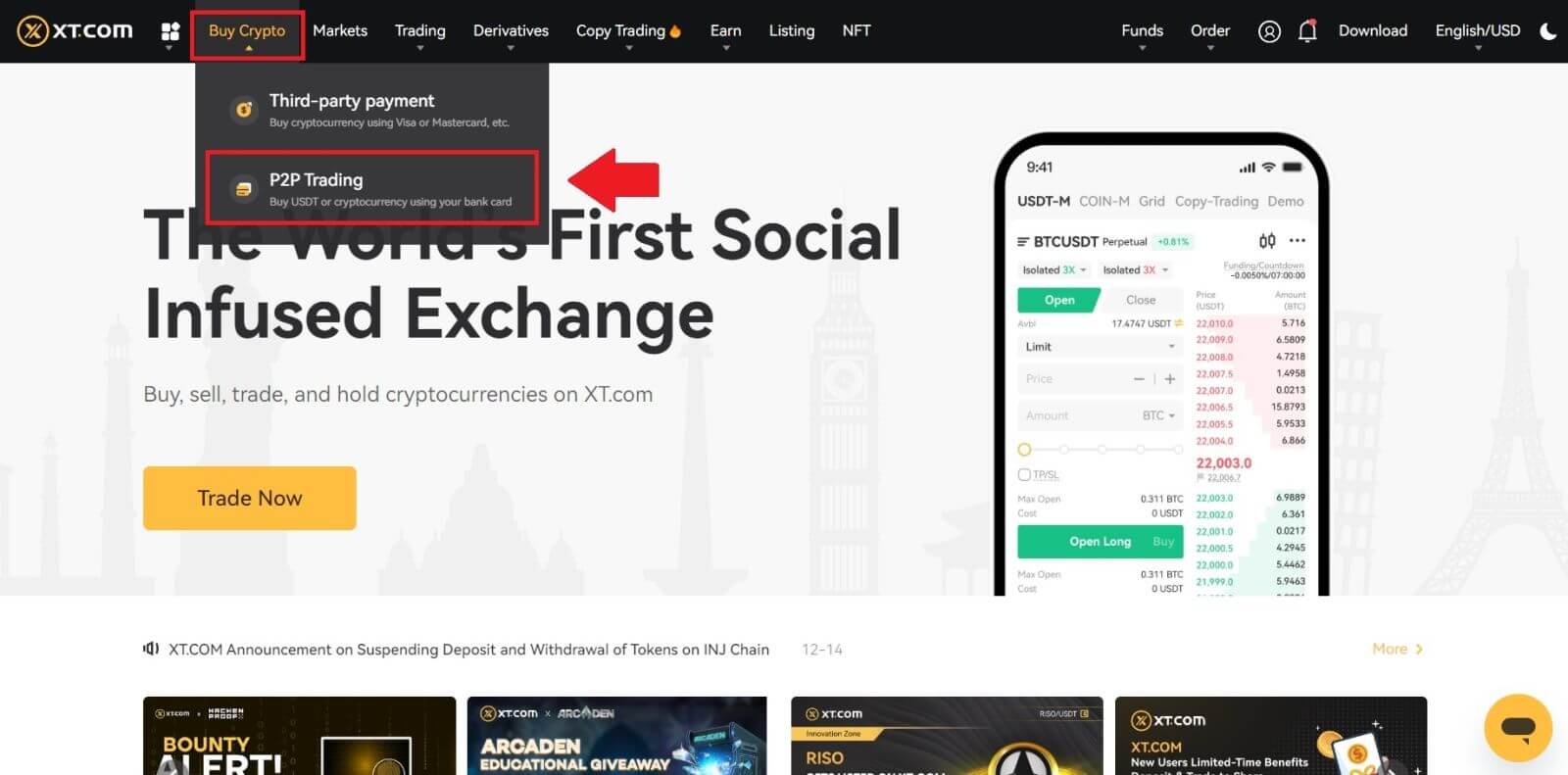
2. На странице P2P-торговли выберите объявление, которым вы хотите торговать, и нажмите [Продать USDT] (в качестве примера показан USDT).
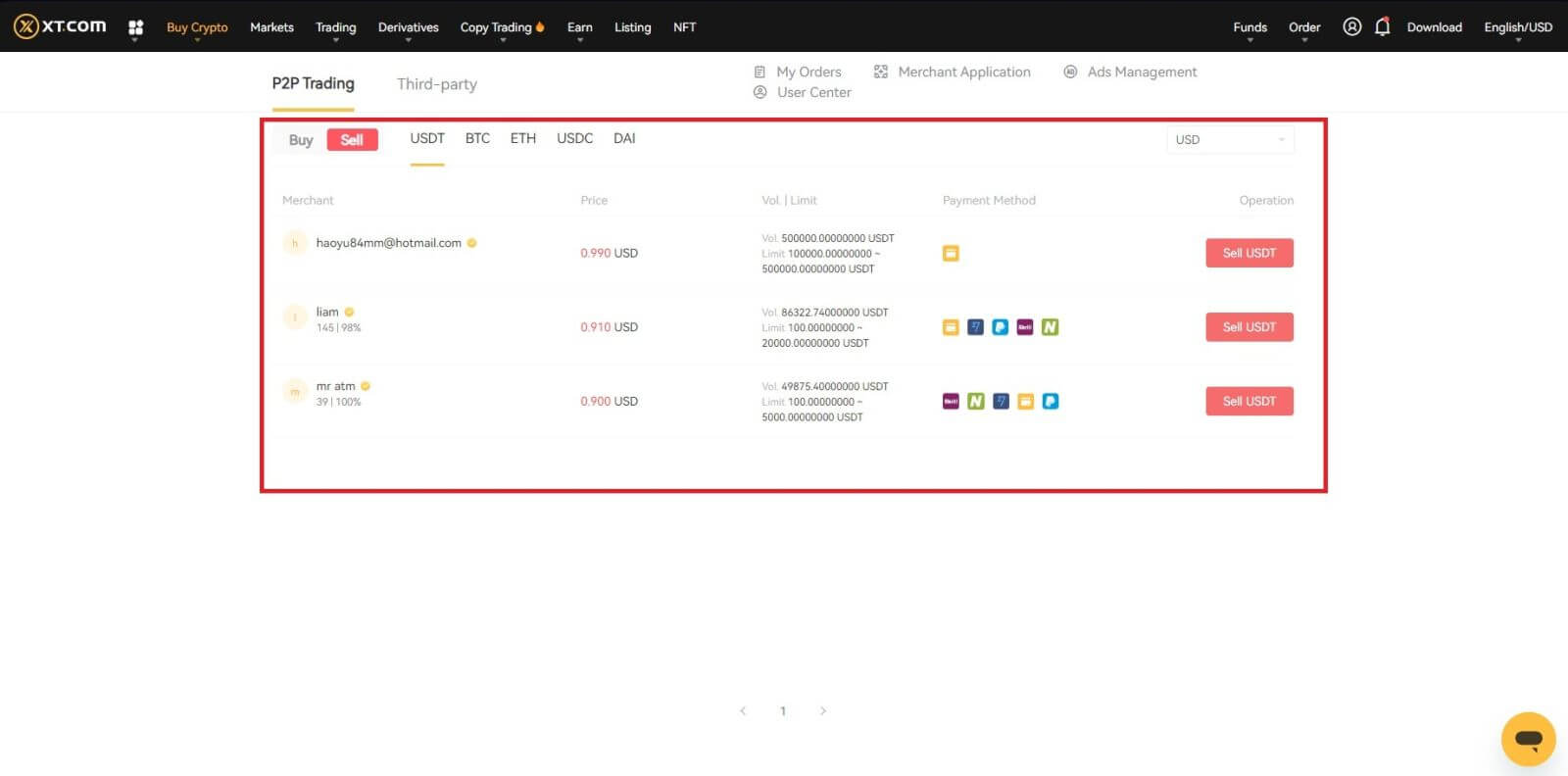
3. Введите сумму USDT, которую вы хотите продать, а затем добавьте и активируйте способ оплаты. Убедившись в правильности информации, нажмите [Продать USDT].
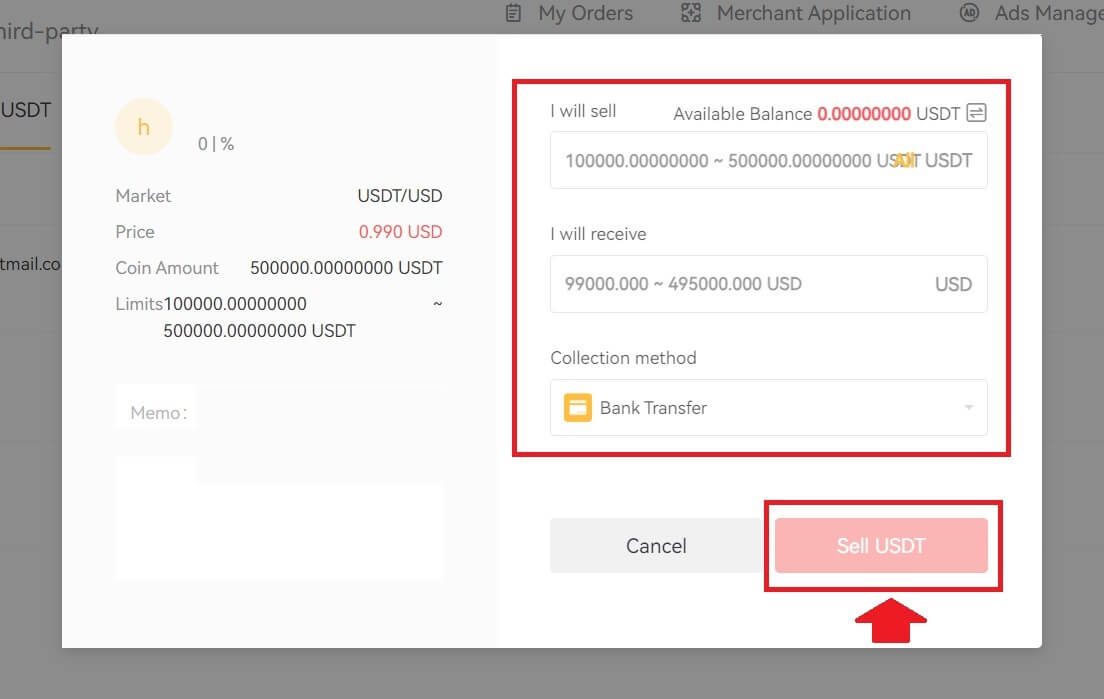
4. После получения платежа от продавца указанным способом нажмите [Подтвердить выпуск].
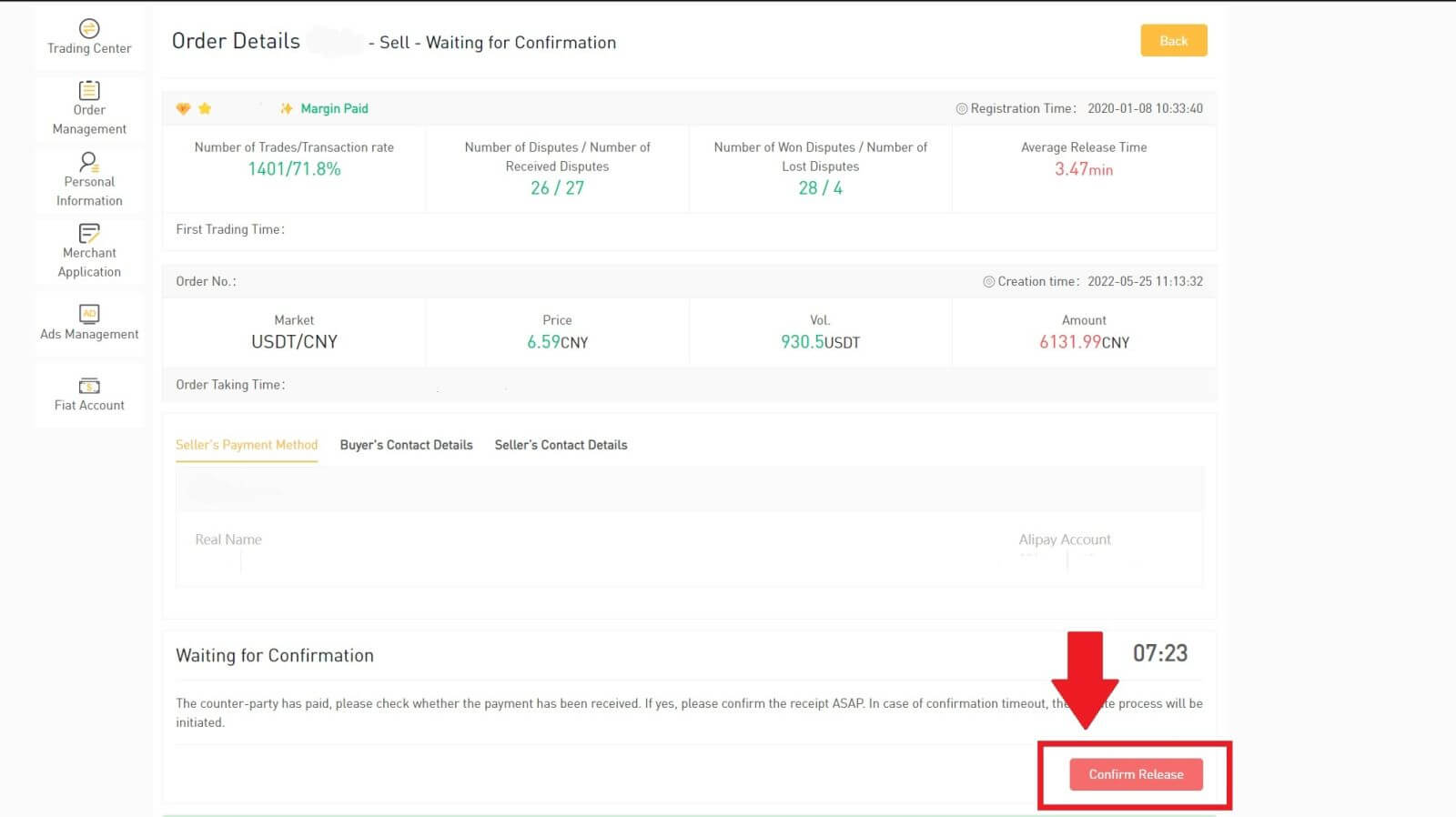
Продавайте криптовалюту на XT.com P2P (приложение)
1. Войдите в свое приложение XT.com и нажмите [Купить криптовалюту].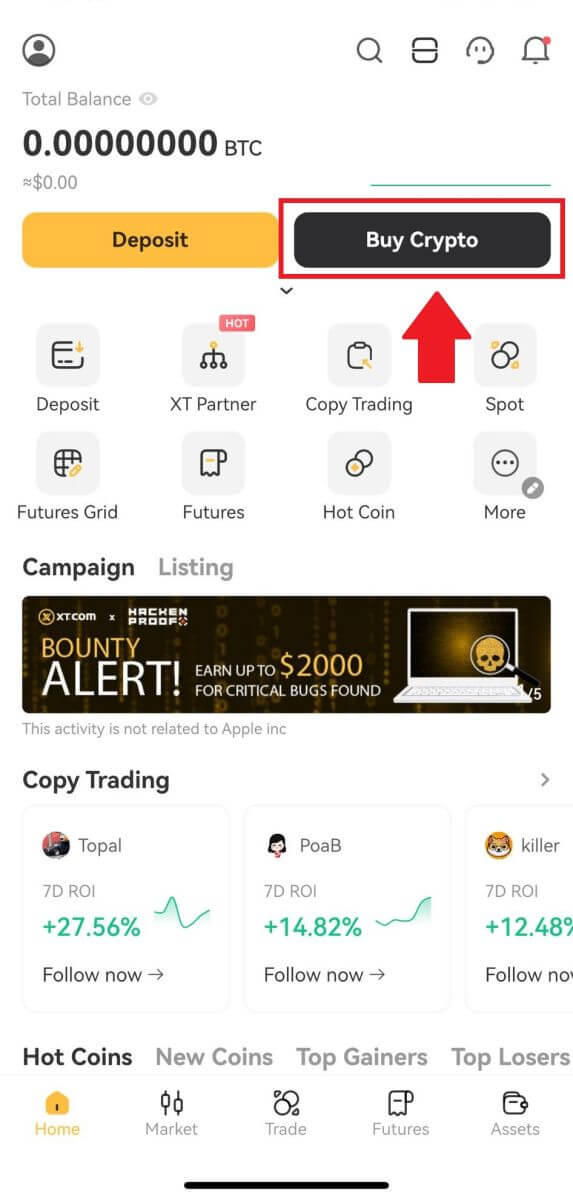
2. Выберите [P2P-торговля] и перейдите к [Продать] , выберите валюту, которую хотите продать (в качестве примера показан USDT) . 3. Введите сумму USDT, которую вы хотите продать, и подтвердите сумму платежа во всплывающем окне. коробка. Затем добавьте и активируйте способ оплаты. Убедившись в правильности информации, нажмите [Продать USDT]. Примечание . При продаже криптовалют через P2P-торговлю обязательно подтвердите способ оплаты, торговый рынок, торговую цену и торговый лимит. 4. После получения платежа от продавца указанным способом нажмите [Подтвердить выпуск].
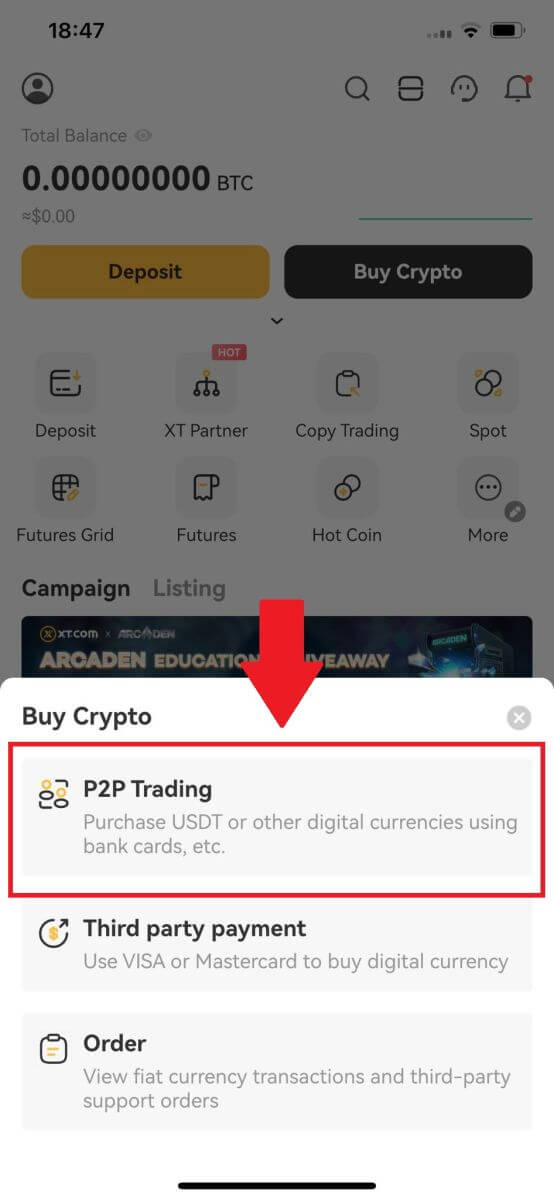
Как продать криптовалюту через стороннюю оплату
1. Войдите на xt.com и нажмите кнопку [Купить криптовалюту] - [Сторонний платеж] вверху страницы.  2. Перейдите на страницу сторонних платежей и выберите криптовалюту (перед продажей переведите активы на свой спотовый счет).
2. Перейдите на страницу сторонних платежей и выберите криптовалюту (перед продажей переведите активы на свой спотовый счет).
3. Выберите цифровую валюту, которую хотите продать, и введите сумму платежа.
4. Выберите имеющуюся у вас фиатную валюту.
5. Выберите подходящий способ оплаты.  6. После подтверждения вышеуказанной информации нажмите [Продолжить] и выберите канал оплаты. Нажмите [Подтвердить] и перейдите на страницу сведений о платеже.
6. После подтверждения вышеуказанной информации нажмите [Продолжить] и выберите канал оплаты. Нажмите [Подтвердить] и перейдите на страницу сведений о платеже.
Убедившись в правильности информации, отметьте «Я прочитал и согласен с отказом от ответственности», а затем нажмите [Продолжить] , чтобы перейти к стороннему платежному интерфейсу.  7. Корректно введите соответствующую информацию согласно подсказкам. После проверки фиатная валюта будет автоматически зачислена на ваш счет.
7. Корректно введите соответствующую информацию согласно подсказкам. После проверки фиатная валюта будет автоматически зачислена на ваш счет.
Как вывести криптовалюту с XT.com
Вывод криптовалюты с сайта XT.com (вывод по цепочке)
1. Войдите на свой сайт XT.com, нажмите [Средства] и выберите [Spot] . 
2. Выберите или найдите токен вывода и нажмите кнопку [Вывести] .
Здесь мы берем Биткойн (BTC) в качестве примера, чтобы объяснить конкретный процесс вывода средств. 
3. Выберите «Ончейн» в качестве [Тип вывода] , выберите [Адрес] — [Сеть] и введите сумму вывода [Количество], затем нажмите [Вывести].
Система автоматически рассчитает комиссию за обработку и снимет фактическую сумму:
Фактическая полученная сумма = сумма вывода - комиссия за снятие средств.

4. После успешного вывода средств перейдите в [Спотовый счет] — [Записи о фонде] — [Вывод средств] , чтобы просмотреть детали вывода средств.
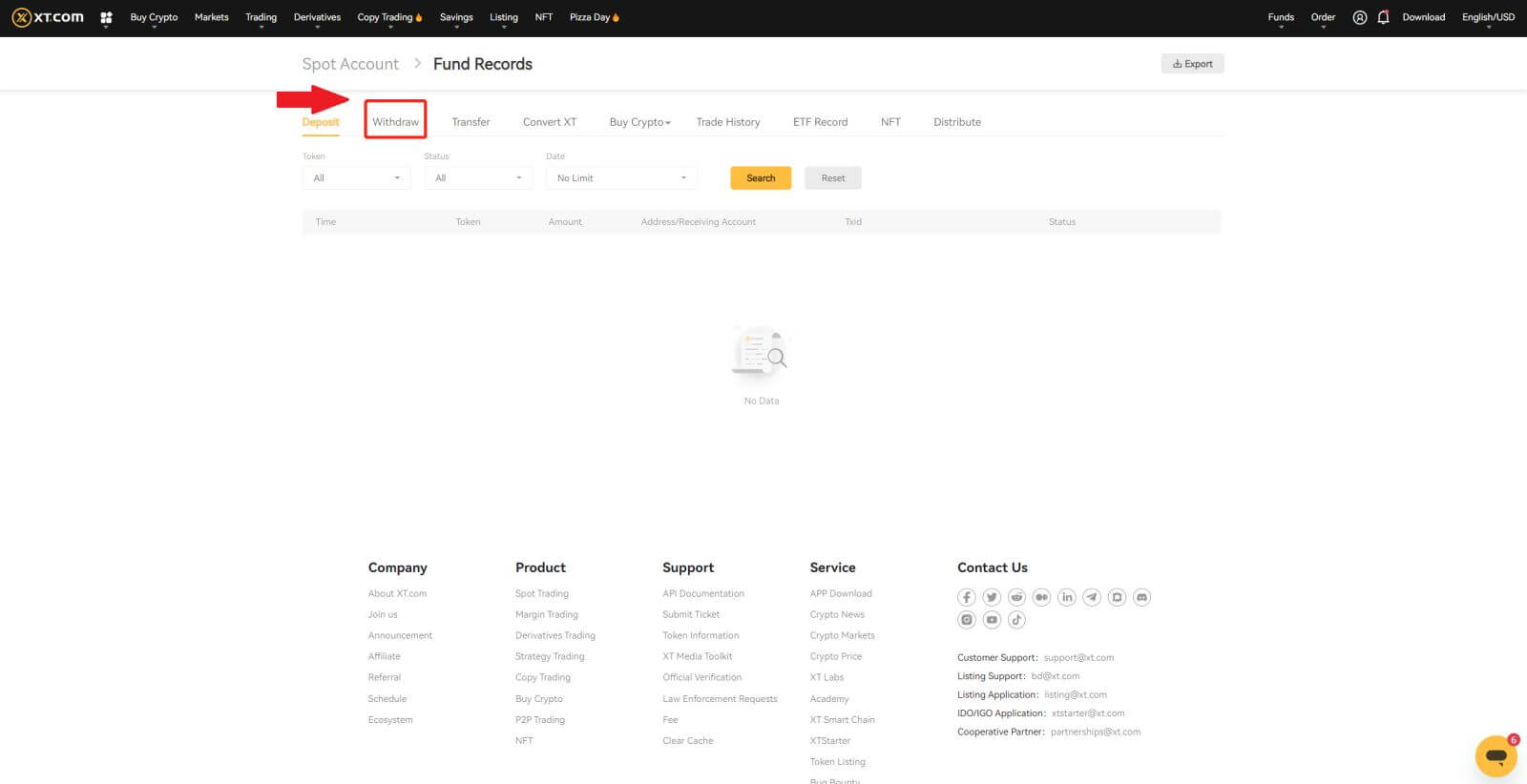
Вывод криптовалюты с сайта XT.com (внутренний перевод)
1. Войдите на свой сайт XT.com, нажмите [Средства] и выберите [Spot] . 
2. Выберите или найдите токен вывода и нажмите кнопку [Вывести] .
Здесь мы берем Биткойн (BTC) в качестве примера, чтобы объяснить конкретный процесс вывода средств. 
3. Нажмите [Тип вывода] и выберите внутренний перевод.
Выберите свой адрес электронной почты/номер мобильного телефона/идентификатор пользователя и введите сумму вывода. Пожалуйста, подтвердите правильность информации о сумме вывода, затем нажмите [Вывести]. 
4. После успешного вывода средств перейдите в [Спотовый счет] — [FundRecords] — [Вывод средств] , чтобы просмотреть детали вывода средств.
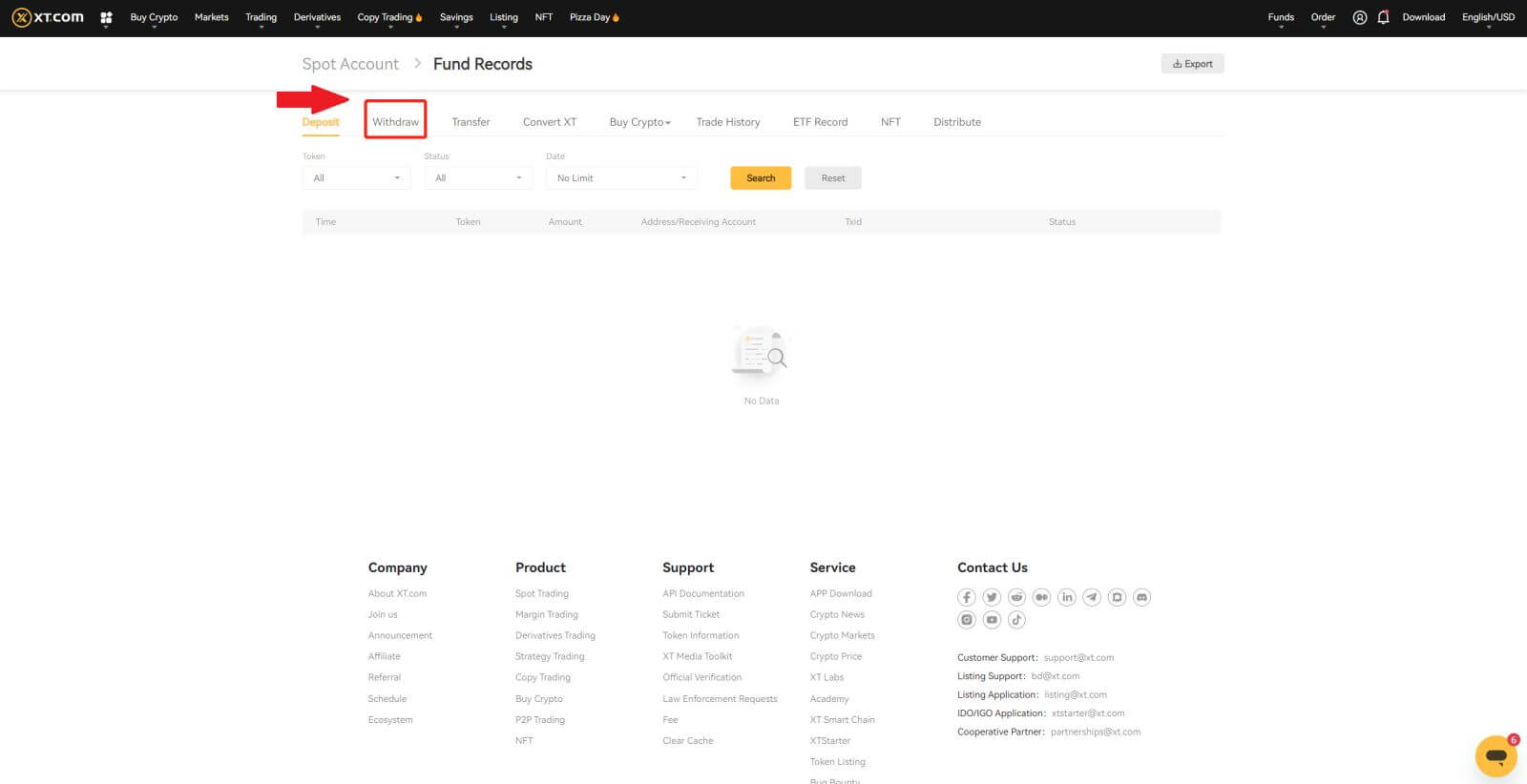
Вывод криптовалюты с XT.com (приложение)
1. Войдите в свое приложение XT.com и нажмите [Активы]. 
2. Нажмите [Обнаружить] . Выберите или найдите токен вывода.
Здесь мы берем Биткойн (BTC) в качестве примера, чтобы объяснить конкретный процесс вывода средств. 
3. Нажмите [Вывести]. 
4. Для [Вывод средств внутри сети] выберите [Адрес] — [Сеть] и введите сумму вывода [Количество], затем нажмите [Вывести средства].
Для [Внутреннего вывода] выберите свой адрес электронной почты/номер мобильного телефона/идентификатор пользователя и введите сумму вывода. Пожалуйста, подтвердите правильность информации о сумме вывода, затем нажмите [Вывести]. 
5. После успешного вывода средств вернитесь в [Спотовый счет] — [История средств] — [Вывод средств] , чтобы просмотреть детали вывода.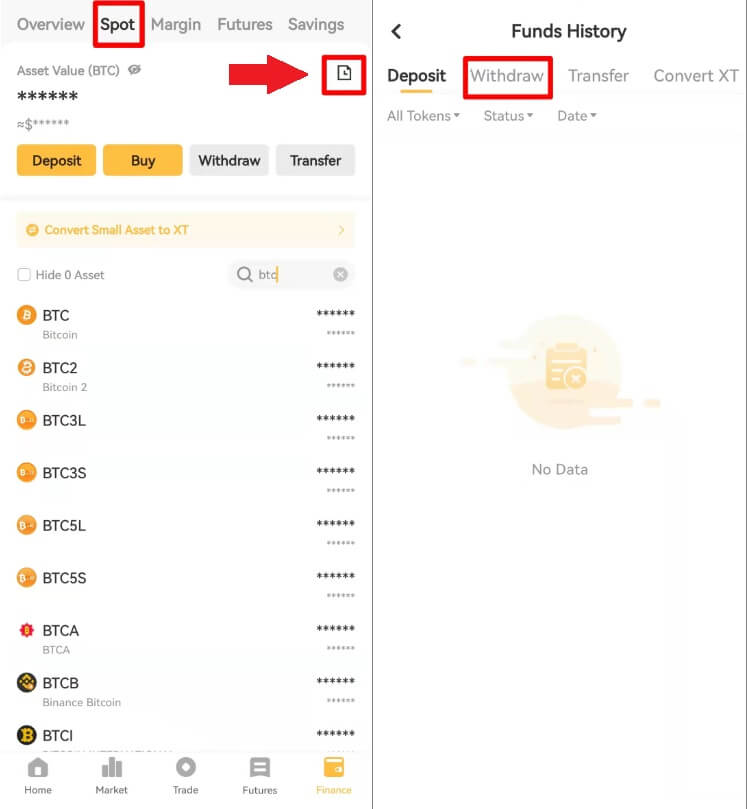
Часто задаваемые вопросы (FAQ)
Почему мой вывод не пришел?
Перевод средств включает в себя следующие этапы:
Транзакция вывода средств, инициированная XT.COM.
Подтверждение сети блокчейн.
Внесение депозита на соответствующую платформу.
Обычно TxID (идентификатор транзакции) генерируется в течение 30–60 минут, что указывает на то, что наша платформа успешно завершила операцию вывода средств и что транзакции ожидают обработки в блокчейне.
Тем не менее, подтверждение конкретной транзакции блокчейном, а затем и соответствующей платформой, может занять некоторое время.
Из-за возможной перегрузки сети обработка вашей транзакции может произойти со значительной задержкой. Вы можете использовать идентификатор транзакции (TxID) для проверки статуса перевода с помощью обозревателя блокчейна.
Если обозреватель блокчейна показывает, что транзакция не подтверждена, дождитесь завершения процесса.
Если обозреватель блокчейна показывает, что транзакция уже подтверждена, это означает, что ваши средства были успешно отправлены с XT.COM, и мы не можем предоставить никакой дополнительной помощи по этому вопросу. Вам нужно будет связаться с владельцем или командой поддержки целевого адреса и обратиться за дополнительной помощью.
Как проверить статус транзакции в блокчейне?
1. Войдите на свой сайт XT.com, нажмите [Средства] и выберите [Spot] . 
2. В своем [Спотовом счете] (в правом верхнем углу) щелкните значок [История] , чтобы перейти на страницу «Записи вашего фонда». 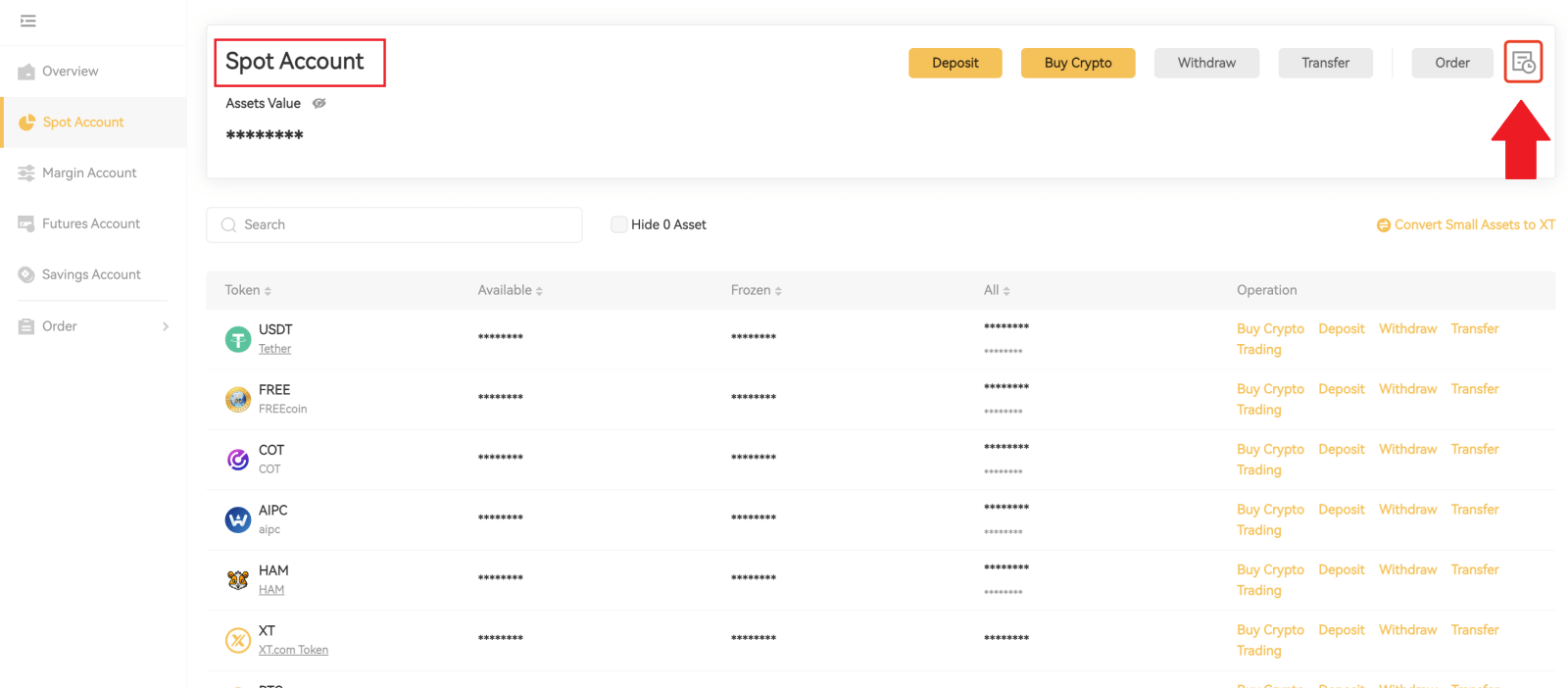
3. На вкладке [Вывод средств] вы можете найти записи о снятии средств.